Konica minolta BIZHUB C352P User Manual [de]

C352P
Bedienungsanleitung
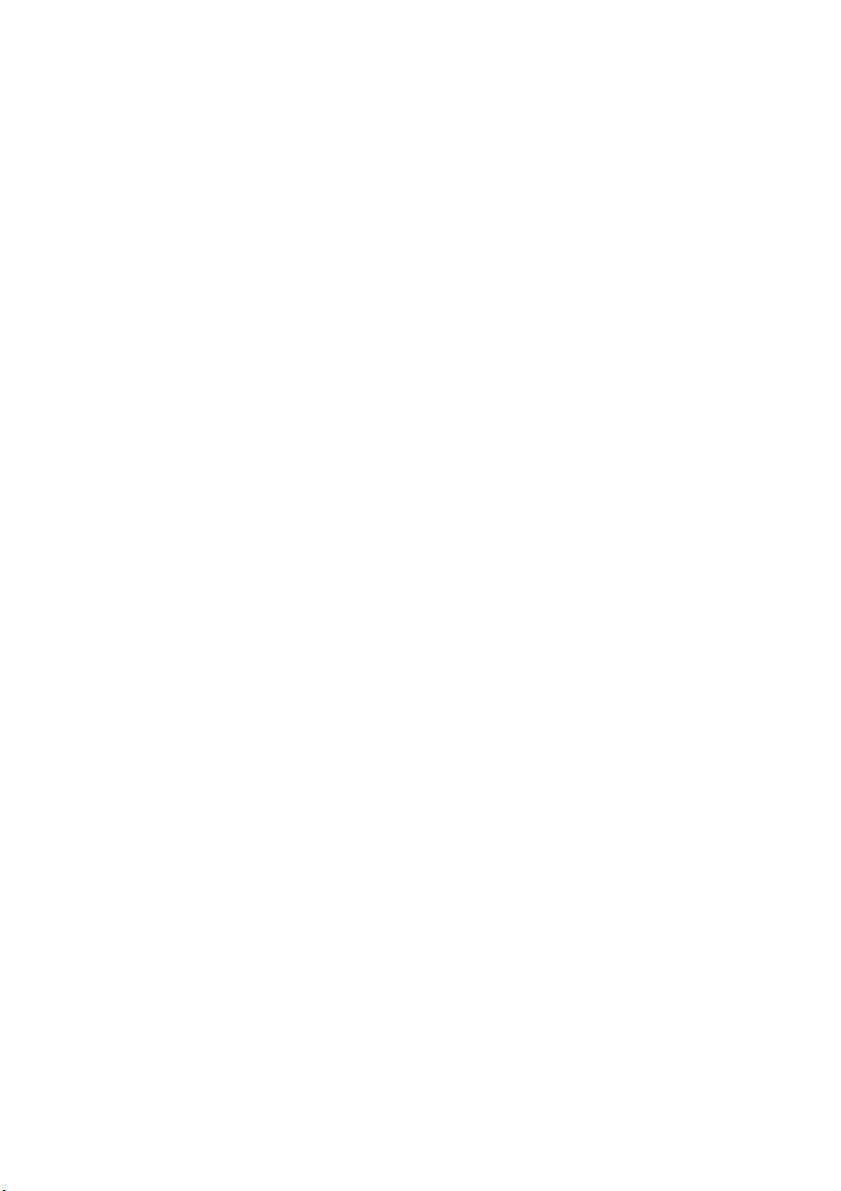
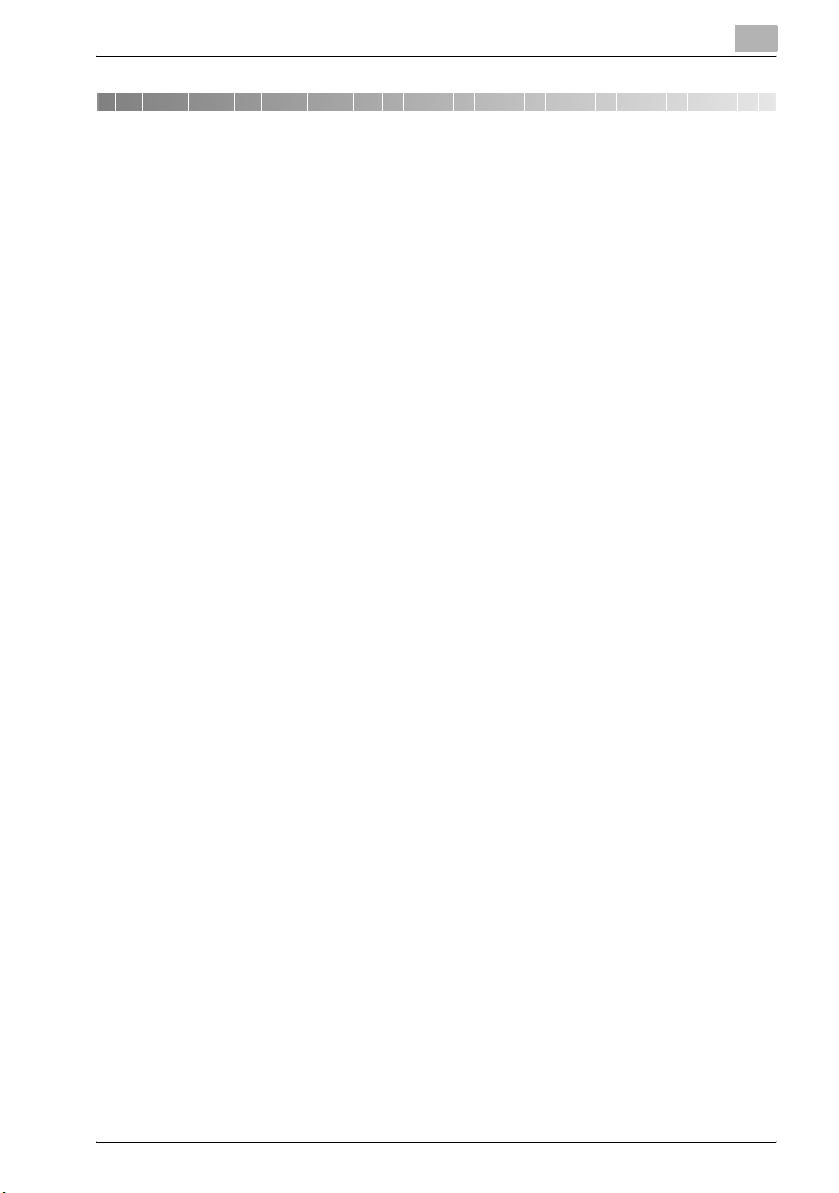
Inhaltsverzeichnis
1 Einleitung
1.1 Energy Star®..................................................................................... 1-4
Was ist ein ENERGY STAR®-Produkt? ......................................... 1-4
1.2 Handelsmarken und eingetragene Warenzeichen ........................ 1-5
Lizenzinformation........................................................................... 1-5
OpenSSL-Erklärung ....................................................................... 1-6
1.3 Software-Lizenzvereinbarung ....................................................... 1-10
1.4 Erläuterung der in der Bedienungsanleitung verwendeten
Konventionen.................................................................................. 1-12
Sicherheitshinweise ..................................................................... 1-12
Verfahrensabläufe und Arbeitsschritte......................................... 1-13
Tipps ............................................................................................ 1-13
Besondere Texthervorhebungen.................................................. 1-13
2 Vorsichtsmaßnahmen für Installation und Betrieb
2.1 Sicherheitshinweise ......................................................................... 2-3
Symbole “Warnung” und “Achtung”.............................................. 2-3
Bedeutung von Symbolen.............................................................. 2-4
Demontage und Umbauten............................................................ 2-4
Netzkabel ....................................................................................... 2-5
Stromzufuhr ................................................................................... 2-6
Netzstecker.................................................................................... 2-7
Erdung............................................................................................ 2-8
Installation...................................................................................... 2-8
Belüftung........................................................................................ 2-9
Maßnahmen in Fehlersituationen................................................. 2-10
Verbrauchsmaterial ...................................................................... 2-11
Systemtransport........................................................................... 2-12
Vor mehreren arbeitsfreien Tagen................................................ 2-12
2.2 Regelungen ..................................................................................... 2-13
CE-Zeichen (Konformitätserklärung) für Anwender
innerhalb der Europäischen Union (EU) ....................................... 2-13
USER INSTRUCTIONS FCC PART 15 — RADIO FREQUENCY
DEVICES (for U.S.A. users).......................................................... 2-13
INTERFERENCE-CAUSING EQUIPMENT STANDARD
(ICES-003 ISSUE 4) (For Canada Users) ..................................... 2-14
Für Anwender in Ländern, die nicht den Bestimmungen
der Klasse B unterliegen.............................................................. 2-14
bizhub C352P (Phase 3) Inhaltsverzeichnis-1
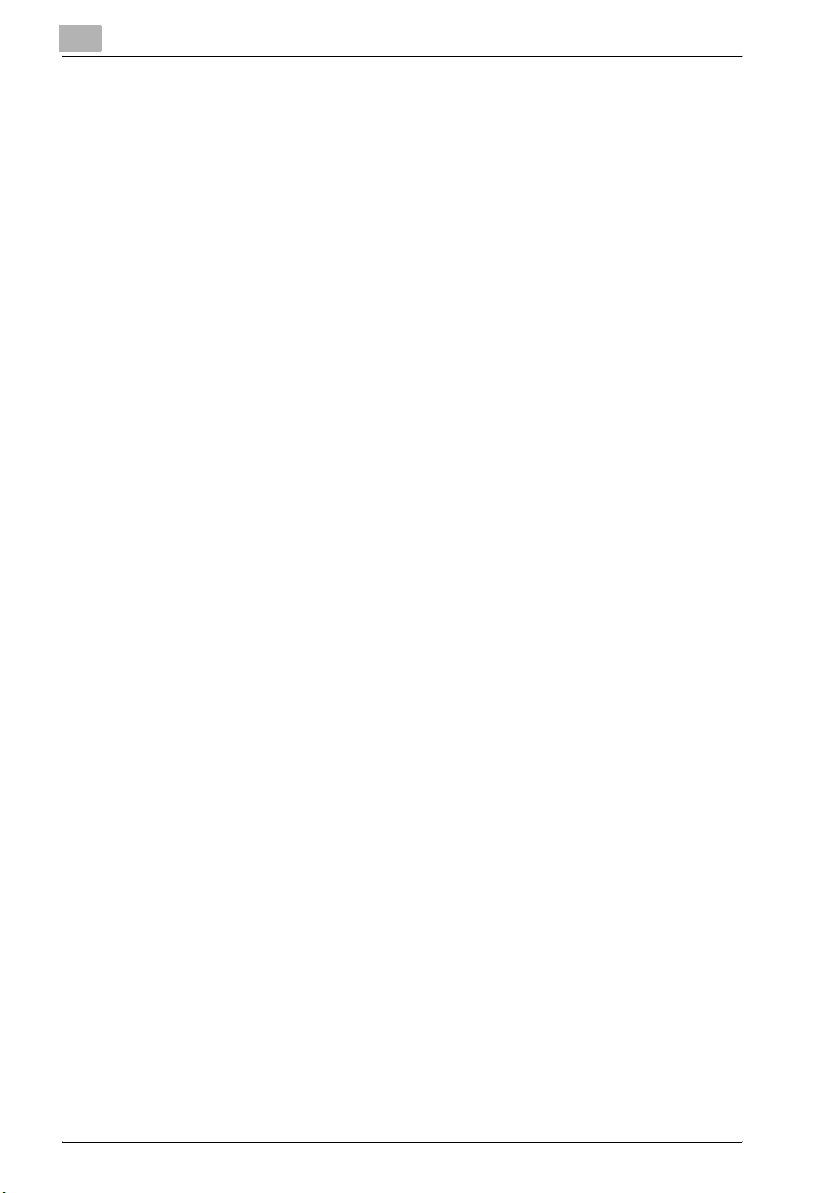
Lasersicherheit.............................................................................. 2-14
Interne Laserstrahlung .................................................................. 2-15
CDRH regulations ......................................................................... 2-16
Für europäische Benutzer............................................................. 2-17
Für dänische Benutzer.................................................................. 2-17
Für finnische und schwedische Benutzer ..................................... 2-17
Für norwegische Benutzer............................................................ 2-18
Lasersicherheitsaufkleber............................................................. 2-19
Ozon-Freisetzung ......................................................................... 2-20
Geräuschentwicklung (nur für europäische Anwender)................ 2-20
Nur für EU-Staaten ....................................................................... 2-20
2.3 Warnhinweise und Warnetiketten.................................................. 2-21
2.4 Aufstellbedingungen ....................................................................... 2-22
2.5 Vorsichtsmaßnahmen für den Betrieb........................................... 2-23
Stromzufuhr .................................................................................. 2-23
Betriebsumgebung ....................................................................... 2-23
Aufbewahrung von Ausdrucken.................................................... 2-23
2.6 Bezeichnungen und Funktionen von Teilen.................................. 2-24
Sonderzubehör ............................................................................. 2-24
System (Außenteile) ...................................................................... 2-27
System (Innenteile)........................................................................ 2-33
Broschüreneinheit SD-503/ Postfach-Einheit MT-501 ................. 2-35
Finisher FS-514/Ausgabefach OT-601/Loch-Einheit PK-510....... 2-36
Bedienfeld..................................................................................... 2-39
2.7 Grundlegende Funktionen .............................................................. 2-40
So schalten Sie das System ein ................................................... 2-40
So schalten Sie das System aus .................................................. 2-41
Automatisches Löschen der Einstellungen
(automatische Rücksetzung)......................................................... 2-42
Automatisches Energiesparen...................................................... 2-42
Automatisches Energiesparen...................................................... 2-43
Stromversorgung .......................................................................... 2-44
2.8 Verbinden mit einem Computer..................................................... 2-45
Kompatible Schnittstellen............................................................. 2-45
Verbindungsschema ..................................................................... 2-46
Inhaltsverzeichnis-2 bizhub C352P (Phase 3)
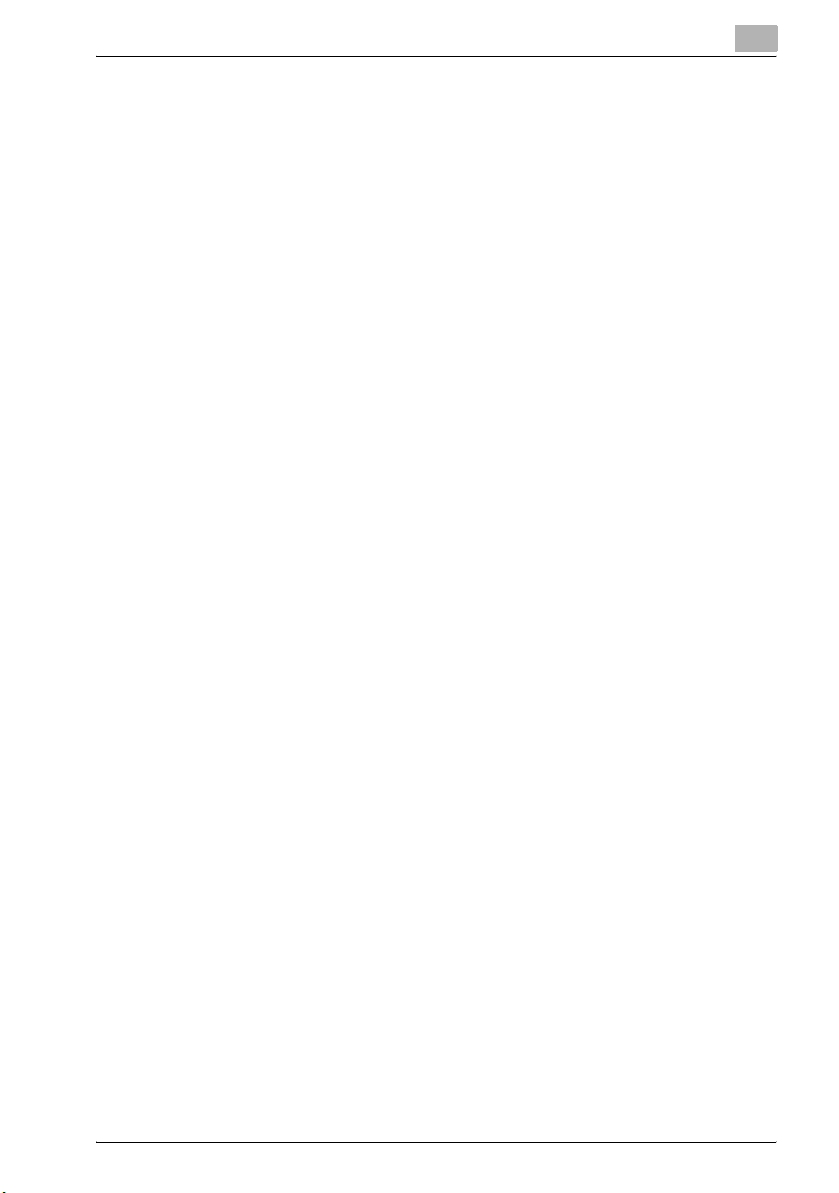
3 Einrichten des Druckertreibers
3.1 Informationen zu den vorhandenen Druckertreibern.................... 3-3
Druckertreiber und unterstützte Betriebssysteme ......................... 3-3
Systemvoraussetzungen................................................................ 3-4
Einrichtung des Systems ............................................................... 3-5
3.2 Installation des Druckertreibers...................................................... 3-6
Mit Windows .................................................................................. 3-6
Installation des Druckertreibers mithilfe des
Druckerinstallations-Assistenten.................................................... 3-8
Windows XP/Server 2003 .............................................................. 3-8
Windows 98SE/Me/2000/NT 4.0.................................................. 3-10
Installation des Druckertreibers mit Plug and Play ...................... 3-12
Windows 98SE............................................................................. 3-12
Windows Me/2000 ....................................................................... 3-13
Windows XP/Server 2003 ............................................................ 3-15
Deinstallation des Druckertreibers............................................... 3-17
Mit Macintosh .............................................................................. 3-19
Installation des Druckertreibers ................................................... 3-20
Mac OS X..................................................................................... 3-20
Auswählen eines Druckers........................................................... 3-21
Für Mac OS X............................................................................... 3-21
Für Mac OS 9.2............................................................................ 3-23
Deinstallation des Druckertreibers............................................... 3-25
Für Mac OS X............................................................................... 3-25
Für Mac OS 9.2............................................................................ 3-26
3.3 Druckbetrieb ................................................................................... 3-27
Windows ...................................................................................... 3-27
Druckbetrieb ................................................................................ 3-27
Testdruck ..................................................................................... 3-28
Für Macintosh .............................................................................. 3-29
Druckbetrieb ................................................................................ 3-29
3.4 Einrichten des Netzwerkdrucks.................................................... 3-30
Überblick über die Netzwerkfunktionen....................................... 3-30
Netzwerkfunktionen ..................................................................... 3-30
Netzwerkfunktionen ..................................................................... 3-31
Netzwerkverbindungsmethoden in den verschiedenen
Windows-Versionen..................................................................... 3-33
Festlegen der TCP/IP-Einstellungen............................................ 3-36
Zugriff auf PageScope Web Connection ..................................... 3-39
SMB-Druck .................................................................................. 3-40
Vorgehensweise auf diesem System........................................... 3-40
Einstellungen der Druckertreiber (für Windows 98SE/Me)........... 3-42
Einstellungen der Druckertreiber
(für Windows 2000/XP/Server 2003)............................................ 3-42
bizhub C352P (Phase 3) Inhaltsverzeichnis-3
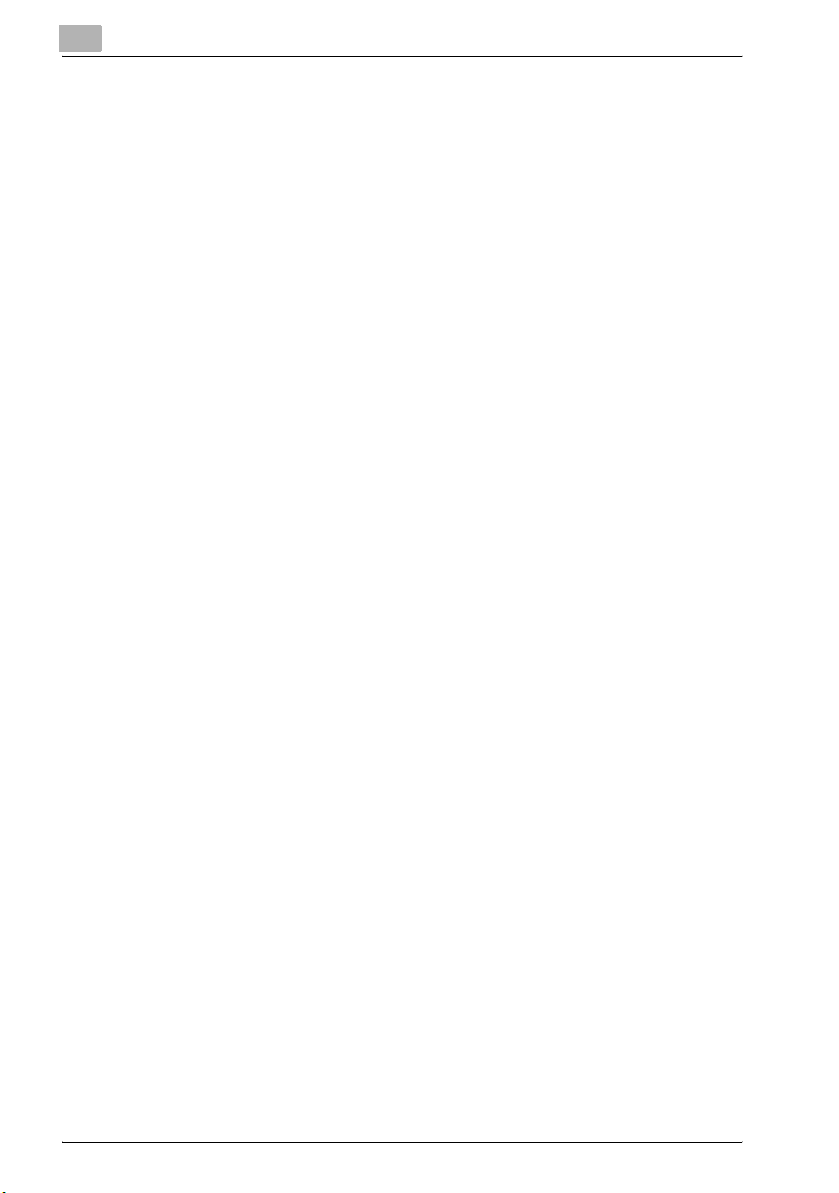
LPR-Druck .................................................................................... 3-43
Vorgehensweise auf diesem System............................................ 3-43
Einstellungen der Druckertreiber
(für Windows 2000/XP/Server 2003)............................................. 3-43
Einstellungen der Druckertreiber (für Windows NT 4.0)................ 3-45
Drucken über den Anschluss 9100
(Windows 98 SE/Me/2000/XP/Server 2003) ................................. 3-46
Vorgehensweise auf diesem System............................................ 3-46
So konfigurieren Sie die Druckertreiber
(Windows 2000/XP/Server 2003) .................................................. 3-47
Installation des Peer to Peer Printing Tool für Verbindungen
über Anschluss 9100 (Windows 98 SE/Me).................................. 3-49
Druckertreibereinstellungen für die Verbindung über
Anschluss 9100 mittels Peer to Peer Printing Tool
(Windows 98 SE/Me)..................................................................... 3-50
IPP-Druck (Windows 2000/XP/Server 2003)................................. 3-51
Vorgehensweise auf diesem System............................................ 3-51
Installation des Druckertreibers.................................................... 3-53
Drucken mit NetWare.................................................................... 3-55
Für fernen Druckermodus mit NetWare 4.x
Bindery-Emulation ........................................................................ 3-55
Für Druckservermodus mit NetWare 4.x
Bindery- Emulation ....................................................................... 3-58
Für NetWare 4.x Remote Printer Mode (NDS).............................. 3-61
Für NetWare 4.x/5.x/6 Print Server Mode (NDS).......................... 3-63
Für NetWare 5.x/6 Novell Distributed Print Services
(NDPS) .......................................................................................... 3-66
So geben Sie die Einstellungen für einen Client (Windows)
bei Verwendung eines NetWare-Servers...................................... 3-68
Drucken mit Macintosh................................................................. 3-69
Vorgehensweise auf diesem System............................................ 3-69
Konfigurieren der AppleTalk-Einstellungen................................... 3-69
Konfigurieren der Bonjour-Einstellungen...................................... 3-71
So geben Sie die Einstellungen für einen Macintosh ein.............. 3-73
Für Mac OS X................................................................................ 3-73
Für Mac OS 9.2............................................................................. 3-74
Inhaltsverzeichnis-4 bizhub C352P (Phase 3)
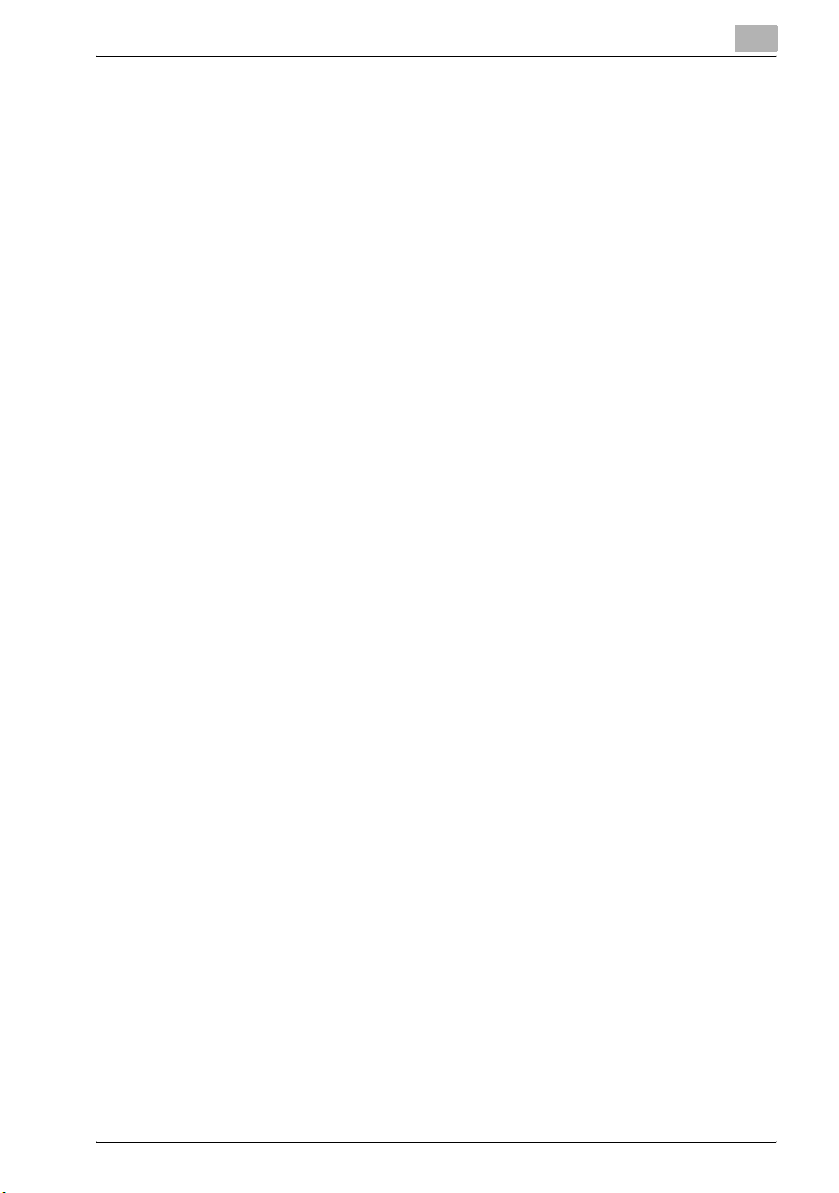
4 Konfigurieren der Druckertreibereinstellungen
4.1 Festlegen der Druckertreiber-Standardeinstellungen .................. 4-3
Unter Windows............................................................................... 4-3
So zeigen Sie das Dialogfeld für die Druckertreibereinrichtung
an ................................................................................................... 4-4
Für Macintosh ................................................................................ 4-5
4.2 Einrichten des PCL-Treibers ........................................................... 4-6
Auswählen eines Druckers............................................................. 4-6
Einrichtung ..................................................................................... 4-7
Gemeinsame Einstellungen............................................................ 4-7
Angabe der Einstellungen auf der Registerkarte
Einstellung.................................................................................... 4-12
Anpassen der Druckausgabe an das Papierformat ..................... 4-12
Festlegen eines benutzerdefinierten Formats.............................. 4-14
Auswahl der Papierzufuhr............................................................ 4-16
So weisen Sie einen Papiertyp einem Papiermagazin zu ............ 4-16
So wählen Sie zweiseitigen Druck bzw. Broschürendruck
aus................................................................................................ 4-18
Drucken mehrerer Seiten auf einem Blatt (N auf 1)...................... 4-19
Festlegen des Heftrands.............................................................. 4-20
Heften........................................................................................... 4-21
Lochen ......................................................................................... 4-21
Falzen & Heften............................................................................ 4-22
Auswahl der Ausgabemethode.................................................... 4-23
Angabe von Einstellungen für Volumenverfolgung (EKC) ............ 4-27
Angabe der Einstellungen auf der Registerkarte
Einstellungen pro Seite ................................................................ 4-29
Drucken von Dokumenten mit vorderem/hinterem Deckblatt ..... 4-29
Drucken mehrerer Seiten ............................................................. 4-30
Kapitel .......................................................................................... 4-30
Einstellungen pro Seite ................................................................ 4-31
Eingabe der Einstellungen auf der Registerkarte Overlay............ 4-32
Kombiniertes Drucken mehrerer Originaldokumente
(Overlay) ....................................................................................... 4-32
Bearbeiten von Formularen.......................................................... 4-34
Angabe der Einstellungen auf der Registerkarte
Wasserzeichen............................................................................. 4-36
Drucken eines Wasserzeichens ................................................... 4-36
Bearbeiten eines Wasserzeichens ............................................... 4-37
Drucken der Dokumentnummer................................................... 4-38
Kopierschutz ................................................................................ 4-39
Angabe der Einstellungen auf der Registerkarte Qualität............ 4-41
Angabe von Einstellungen............................................................ 4-42
Angabe der Einstellungen auf der Registerkarte Schriftart.......... 4-44
So ersetzen Sie Schriften............................................................. 4-44
bizhub C352P (Phase 3) Inhaltsverzeichnis-5
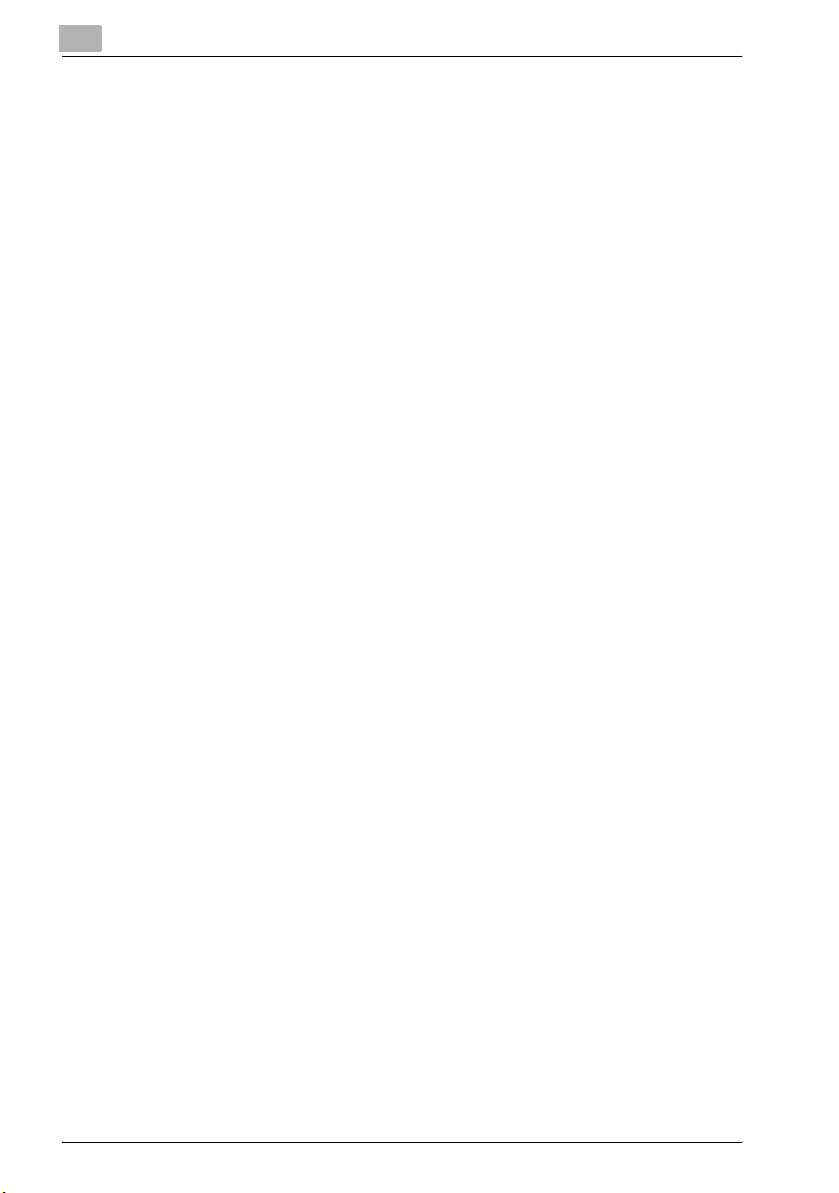
Angabe der Einstellungen auf der Registerkarte Option .............. 4-46
Auswählen von Optionen.............................................................. 4-47
Speichern der Treibereinstellungen .............................................. 4-49
So speichern Sie die Treibereinstellungen.................................... 4-49
So zeigen Sie die Einstellungen an ............................................... 4-51
Löschen der Einstellungen............................................................ 4-51
4.3 Einrichtung des PostScript-Treibers (Windows) .......................... 4-52
Auswählen eines Druckers............................................................ 4-52
Einrichtung.................................................................................... 4-54
Gemeinsame Einstellungen .......................................................... 4-54
Angabe der Einstellungen auf der Registerkarte Einstellung ........ 4-60
Anpassen der Druckausgabe an das Papierformat...................... 4-61
So speichern Sie benutzerdefinierte Formate............................... 4-62
Auswahl der Ausgabemethode..................................................... 4-63
Angabe von Einstellungen für Volumenverfolgung (EKC)............. 4-66
Angabe der Einstellungen auf der Registerkarte Layout .............. 4-68
Drucken mehrerer Seiten auf einem Blatt (N auf 1) ...................... 4-69
So drucken Sie zweiseitig............................................................. 4-70
Festlegen des Heftrands............................................................... 4-70
Heften ........................................................................................... 4-70
Falzen & Heften............................................................................. 4-71
Lochen .......................................................................................... 4-71
Angabe der Einstellungen auf der Registerkarte
Einstellungen pro Seite ................................................................. 4-72
Drucken von Dokumenten mit vorderem/
hinterem Deckblatt........................................................................ 4-72
Angabe der Einstellungen auf der Registerkarte
Wasserzeichen.............................................................................. 4-73
Drucken eines Wasserzeichens.................................................... 4-73
Bearbeiten eines Wasserzeichens................................................ 4-74
Angabe der Einstellungen auf der Registerkarte Qualität............. 4-76
Angabe von Einstellungen ............................................................ 4-77
Font Settings................................................................................. 4-78
Angabe der Einstellungen auf der Registerkarte Option .............. 4-79
Angabe von Einstellungen ............................................................ 4-80
Speichern der Treibereinstellungen .............................................. 4-82
So speichern Sie die Treibereinstellungen.................................... 4-82
So zeigen Sie die Einstellungen an ............................................... 4-84
Ändern der Einstellungen.............................................................. 4-84
Inhaltsverzeichnis-6 bizhub C352P (Phase 3)
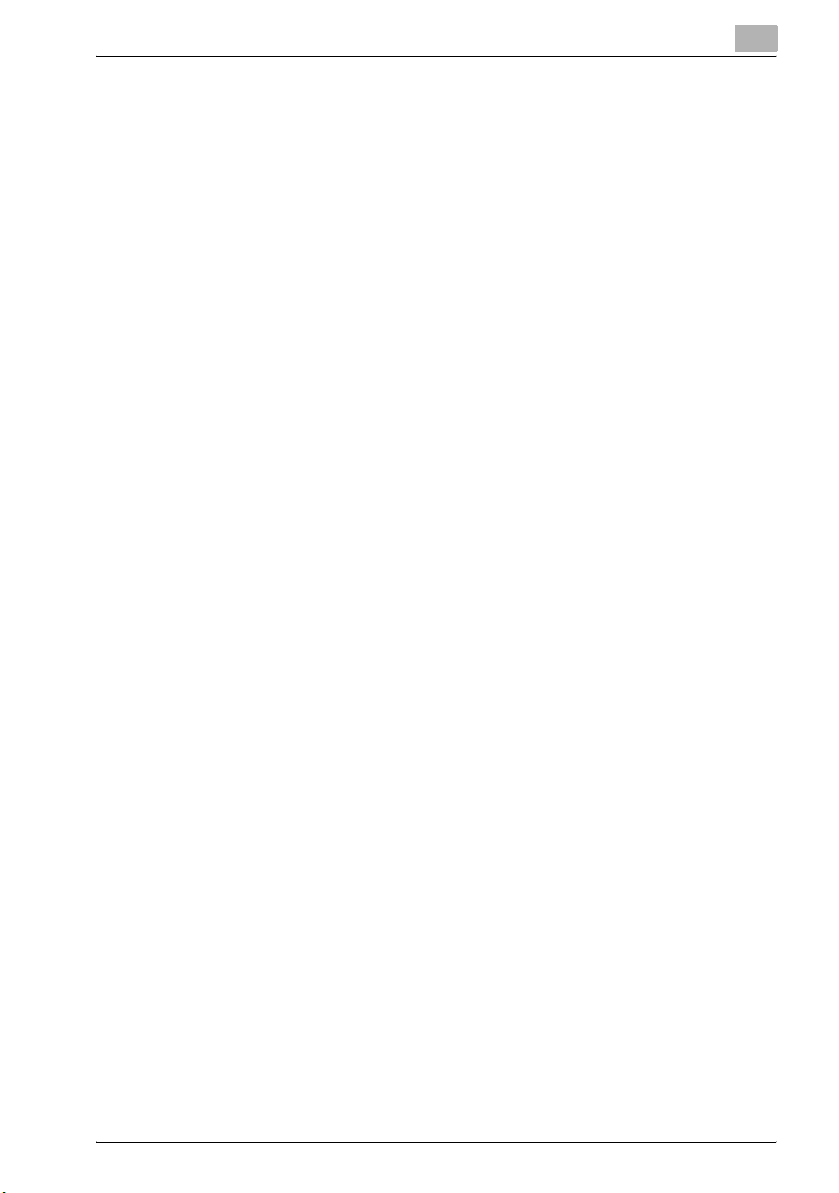
4.4 Einrichtung des PPD-Treibers (Mac OS 9.2)................................ 4-85
Einrichtung ................................................................................... 4-85
Seiteneinstellungsdialog .............................................................. 4-85
Druckdialogfeld............................................................................ 4-87
Seiteneinrichtung ......................................................................... 4-90
Grundeinstellungen (Seitenattribute)............................................ 4-90
Custom Page Sizes...................................................................... 4-92
PostScript Options....................................................................... 4-93
Druck............................................................................................ 4-94
Grundeinstellungen (Allgemein) ................................................... 4-94
So drucken Sie mehrere Seiten auf eine Seite (Layout)............... 4-96
Druckerspezifische Optionen (Ausgabeoptionen 1 bis 4) ............ 4-97
Einstellungsoptionen.................................................................... 4-99
Angabe von Einstellungen............................................................ 4-99
4.5 Einrichtung des PPD-Treibers (Mac OS X)................................. 4-101
Einrichtung ................................................................................. 4-101
Seiteneinstellungsdialog ............................................................ 4-101
Druckdialogfeld.......................................................................... 4-103
Seiteneinrichtung ....................................................................... 4-107
Grundeinstellungen (Seitenattribute).......................................... 4-107
Benutzerdefiniertes Format........................................................ 4-109
Druck.......................................................................................... 4-110
Grundeinstellungen (Kopien & Seiten) ....................................... 4-110
So drucken Sie mehrere Seiten auf eine Seite (Layout)............. 4-111
Papiereinzug .............................................................................. 4-112
Sicherheitseinstellungen ............................................................ 4-113
Ausgabe ..................................................................................... 4-116
Qualität....................................................................................... 4-118
Einstellung.................................................................................. 4-120
Einstellungsoptionen.................................................................. 4-121
Angabe von Einstellungen.......................................................... 4-121
Speichern der Treibereinstellungen ........................................... 4-123
So speichern Sie die Treibereinstellungen................................. 4-123
So zeigen Sie die Einstellungen an ............................................ 4-124
Ändern der Einstellungen........................................................... 4-124
bizhub C352P (Phase 3) Inhaltsverzeichnis-7
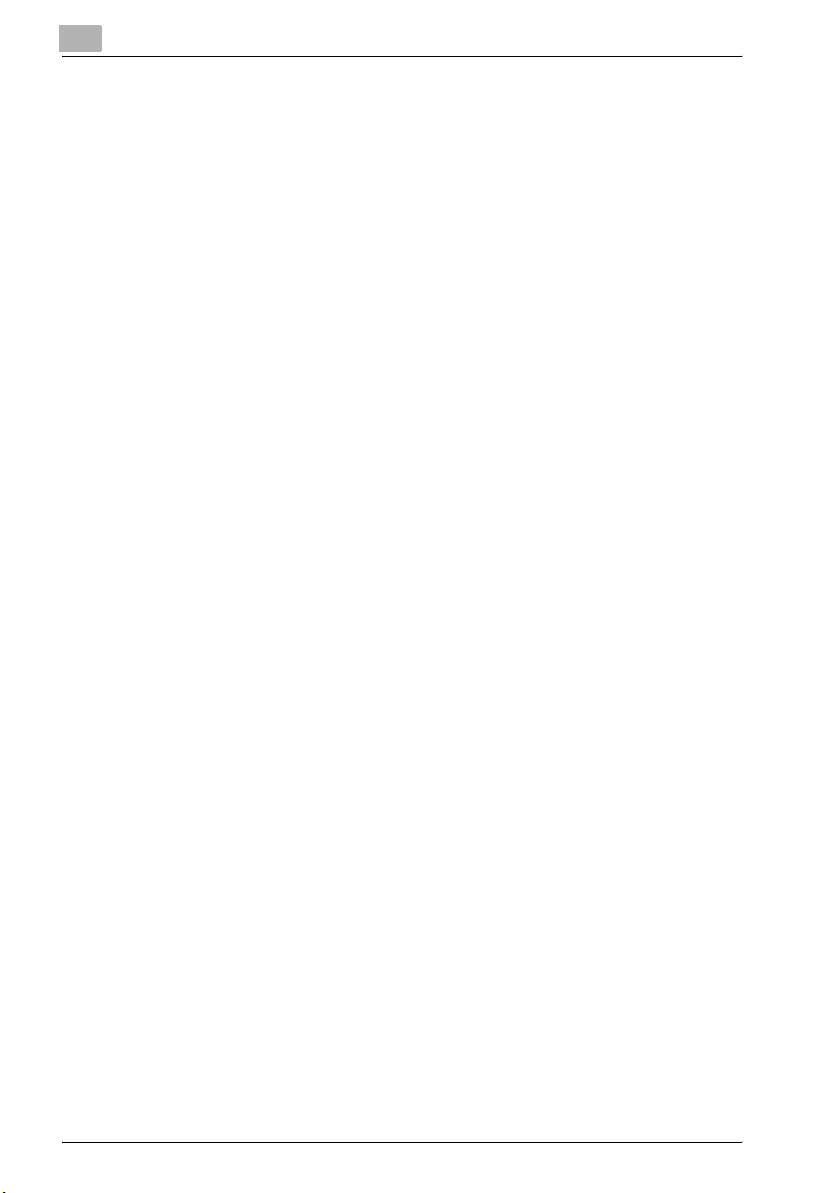
5 Bedienfeldeinstellungen
5.1 Bedienfeld .......................................................................................... 5-3
Tasten ............................................................................................. 5-3
Grundlegende Funktionen .............................................................. 5-4
Grundlegende Funktionen .............................................................. 5-4
Ruhezustand................................................................................... 5-6
Administratorkennwort.................................................................... 5-8
5.2 Überblick über die Bedienerprogramm-Einstellungen ................ 5-10
Das Einstellungsmenü .................................................................. 5-10
5.3 Optionen........................................................................................... 5-32
Jobfunktion ................................................................................... 5-32
Papierfach..................................................................................... 5-33
Bedienereinstellungen .................................................................. 5-34
Administrator-Einstellungen (“Admin. Einst.”) .............................. 5-40
Erweiterte Sicherheit..................................................................... 5-47
Kennwortrichtlinien ....................................................................... 5-50
HDD-Einstellung ........................................................................... 5-51
HDD-Kennwort.............................................................................. 5-51
HDD formatieren ........................................................................... 5-51
Alles überschr. .............................................................................. 5-51
Temp. überschr............................................................................. 5-52
Überschreibprio. Kodierung.......................................................... 5-53
Kodierwort .................................................................................... 5-54
Banner Druck................................................................................ 5-55
6 Einlegen von Papier
6.1 Papierformat ...................................................................................... 6-3
Mögliche Papierformate.................................................................. 6-3
Papierarten und -kapazitäten ......................................................... 6-5
Spezialpapier .................................................................................. 6-6
Vorsichtsmaßnahmen für Papier..................................................... 6-8
Papierlagerung................................................................................ 6-8
Druckbereich................................................................................... 6-9
Automatische Kassettenumschaltung ............................................ 6-9
Reihenfolge für das Auswählen der Papierkassetten ................... 6-10
6.2 Einlegen von Papier......................................................................... 6-11
Einlegen von Papier in Kassette 1 ................................................ 6-11
Einlegen von Papier in Kassette 2, 3 oder 4................................. 6-15
Einlegen von Papier in die LCT..................................................... 6-17
Einlegen von Papier in die Stapelanlage/den Spezialeinzug ........ 6-19
Inhaltsverzeichnis-8 bizhub C352P (Phase 3)

6.3 Festlegen von Ausgabeeinstellungen........................................... 6-23
Heften von Ausdrucken (Hefteinstellungen)................................. 6-23
Lochen von Ausdrucken (Locheinstellungen).............................. 6-24
Auswählen einer Mittenheftung.................................................... 6-25
7 Austauschen von Verbrauchsmaterialien
7.1 Ersetzen der Tonerkartusche.......................................................... 7-3
So ersetzen Sie eine Tonerkartusche ............................................ 7-5
7.2 Ersetzen der Heftklammern............................................................. 7-8
So ersetzen Sie das Heftklammermagazin im Finisher.................. 7-8
So ersetzen Sie das Heftklammermagazin in der
Sattelstich-Einheit........................................................................ 7-10
7.3 Austauschen des Resttonerbehälters .......................................... 7-13
So tauschen Sie den Resttonerbehälter aus................................ 7-14
8 Wartung
8.1 Reinigung .......................................................................................... 8-3
Gehäuse......................................................................................... 8-3
Bedienfeld ...................................................................................... 8-3
Papiereinzugsrolle.......................................................................... 8-4
Elektrostatischer Koronadraht ....................................................... 8-4
Druckkopf....................................................................................... 8-5
Leeren der Abfallbehälter............................................................... 8-6
So leeren Sie den Locherabfallbehälter......................................... 8-7
8.2 Die Meldung “Zeit für vorb. Wartung” ............................................ 8-8
9 Erkennen und Beheben von Störungen
9.1 Die Meldung “Störung” wird angezeigt (KD anrufen) ................... 9-3
So bereiten Sie einen Anruf beim Kundendienst vor ..................... 9-3
9.2 Die Meldung “Fehleinzug bei” wird angezeigt............................... 9-4
Papierstau-Anzeigen...................................................................... 9-5
So beheben Sie einen Papierstau in der Stapelanlage/im
Spezialeinzug ................................................................................. 9-7
So beheben Sie einen Papierstau in der automatischen
Duplexeinheit (ADU)....................................................................... 9-9
So beheben Sie einen Papierstau in Kassette 1.......................... 9-10
So beheben Sie einen Papierstau in Kassette 2.......................... 9-12
So beheben Sie einen Papierstau in einer Kassette
(Kassette 3 oder 4)....................................................................... 9-13
So beheben Sie einen Papierstau in der LCT ............................. 9-14
So beheben Sie einen Papierstau in der rechten Klappe ............ 9-15
So beheben Sie einen Papierstau in der Fixiereinheit.................. 9-18
bizhub C352P (Phase 3) Inhaltsverzeichnis-9
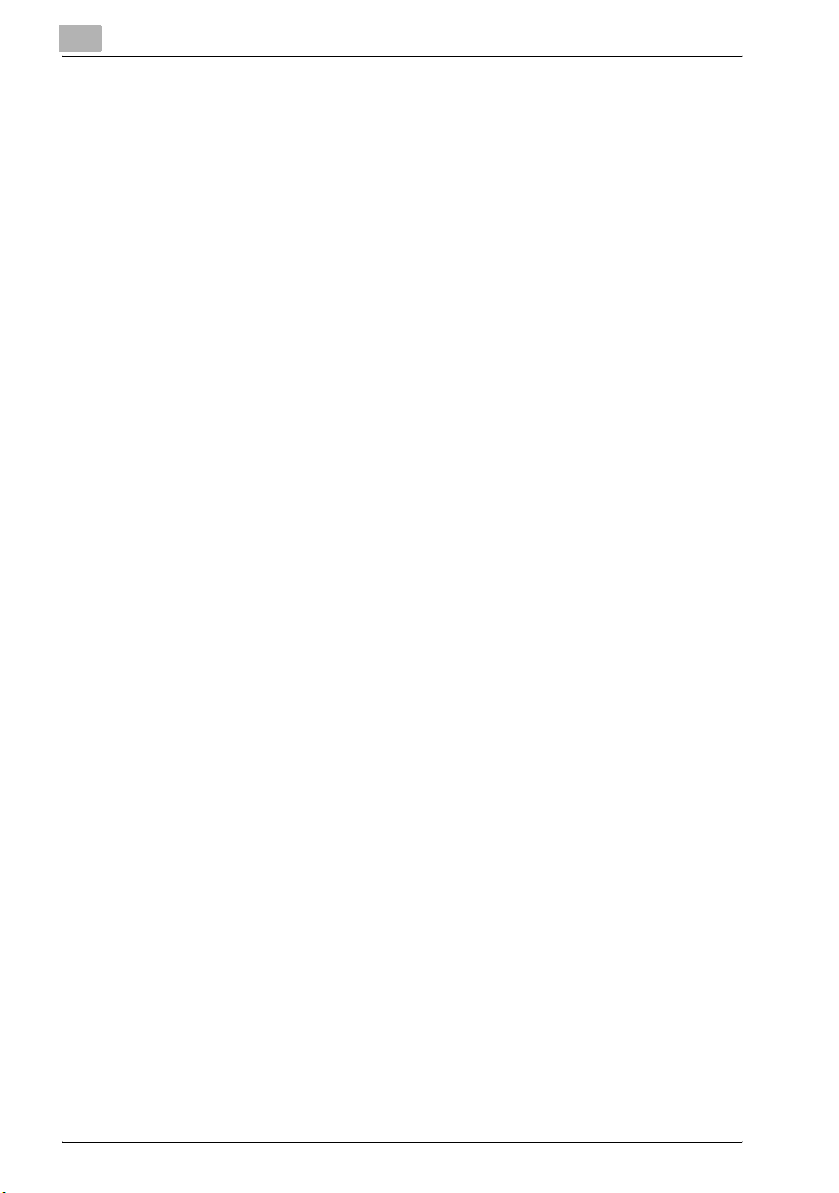
So beheben Sie einen Bannerpapierstau ..................................... 9-22
So beheben Sie einen Papierstau im Finisher .............................. 9-27
So beheben Sie einen Papierstau im Postmagazin...................... 9-30
So beheben Sie einen Papierstau in der
Broschüreneeinheit....................................................................... 9-32
9.3 Die Meldung “Papier auffüllen” wird angezeigt............................ 9-34
So füllen Sie Papier auf................................................................. 9-34
9.4 Beheben eines Heftklammerstaus................................................. 9-35
So beheben Sie einen Heftklammerstau im Finisher.................... 9-35
So beheben Sie einen Heftklammerstau in der
Broschüreneinheit......................................................................... 9-39
9.5 Die Meldung “LD fast erreicht” wird angezeigt............................ 9-42
9.6 Fehlerbehebung auf einen Blick..................................................... 9-43
Haupteinheit.................................................................................. 9-43
Finisher ......................................................................................... 9-44
Druckertreiber ............................................................................... 9-45
9.7 Wichtige Meldungen und zugehörige Maßnahmen...................... 9-49
10 Weitere Einstellungen
10.1 Über PageScope Web Connection ................................................ 10-3
Systemvoraussetzungen............................................................... 10-3
Auf PageScope Web Connection zugreifen ................................. 10-4
Seitenstruktur................................................................................ 10-5
Cache-Funktion des Webbrowsers .............................................. 10-7
Im Internet Explorer ...................................................................... 10-7
In Netscape Navigator .................................................................. 10-7
So melden Sie sich im Administratormodus an............................ 10-8
Benutzermodus........................................................................... 10-11
Registerkarte System.................................................................. 10-12
Registerkarte Auftrag.................................................................. 10-13
Registerkarte Box ....................................................................... 10-13
Registerkarte Drucken ................................................................ 10-14
Administratormodus ................................................................... 10-15
Basisbetrieb................................................................................ 10-15
Registerkarte System.................................................................. 10-16
Registerkarte Auftrag.................................................................. 10-17
Registerkarte Box ....................................................................... 10-17
Registerkarte Drucken ................................................................ 10-18
Registerkarte Netzwerk............................................................... 10-18
Inhaltsverzeichnis-10 bizhub C352P (Phase 3)
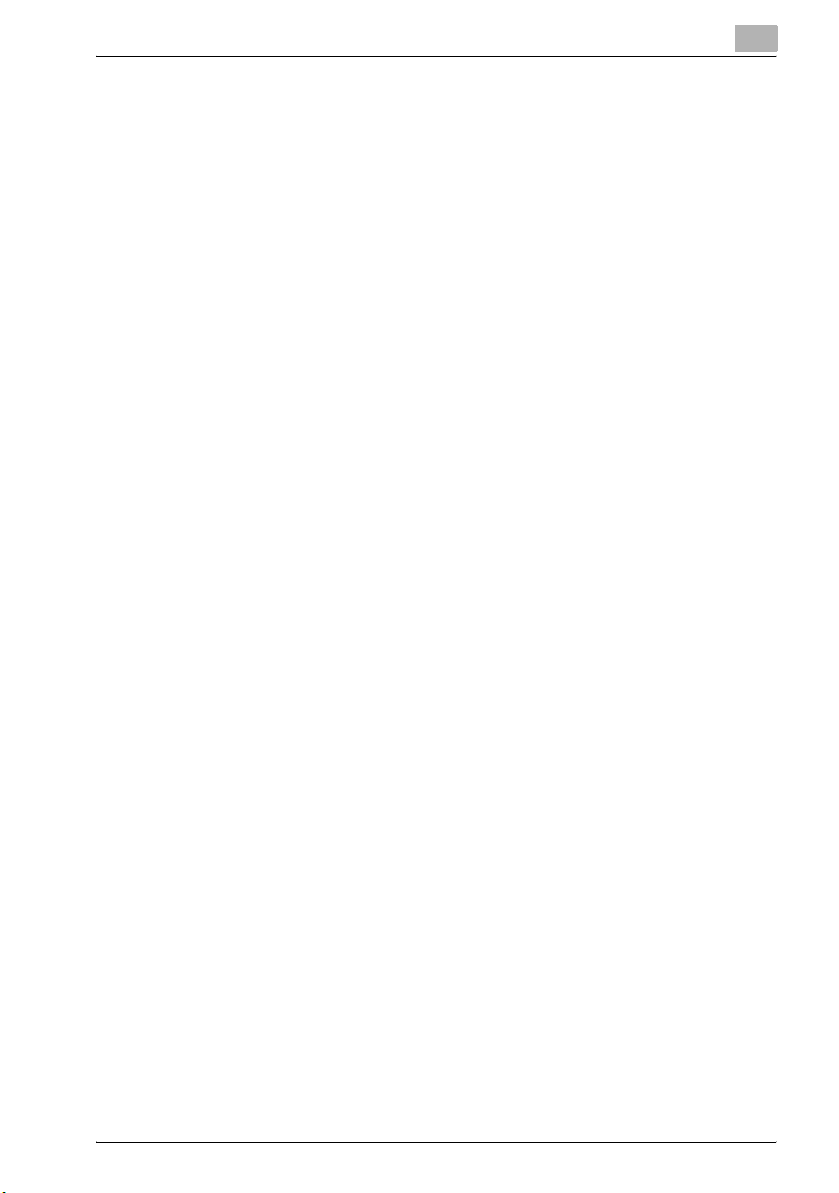
10.2 Arbeiten mit Boxen....................................................................... 10-21
Verfügbare Parameter................................................................ 10-21
Öffnen von Boxen ...................................................................... 10-22
So öffnen Sie eine Box............................................................... 10-24
Boxinformationen überprüfen .................................................... 10-25
Ändern der Boxeinstellungen..................................................... 10-27
Löschen eines Postfachs........................................................... 10-29
Erstellen von Boxen ................................................................... 10-31
10.3 Verwalten von Druckjobs............................................................. 10-33
Angabe von Druckauftragsfunktionen ....................................... 10-33
Speichern von Jobs ................................................................... 10-35
Abrufen eines Jobs .................................................................... 10-35
Drucken bei aktivierter Volumenverfolgung ............................... 10-39
So führen Sie die Einrichtung durch (Windows)......................... 10-40
So führen Sie die Einrichtung durch (Mac OS X) ....................... 10-41
Druckaufträge unter PageScope Web Connection
abwickeln ................................................................................... 10-42
10.4 Drucken auf Bannerpapier........................................................... 10-43
Papier......................................................................................... 10-43
Papierarten................................................................................. 10-43
Druckertreiber und unterstützte Betriebssysteme ..................... 10-44
Konfigurieren der Druckertreibereinstellungen .......................... 10-44
So konfigurieren Sie Druckertreibereinstellungen...................... 10-44
Druck.......................................................................................... 10-46
11 Anhang
11.1 Technische Daten........................................................................... 11-3
bizhub C352P............................................................................... 11-3
Automatische Duplexeinheit ........................................................ 11-6
Technische Daten des Zubehörs ................................................. 11-6
Papiereinzugseinheit PC-103....................................................... 11-6
Papiereinzugseinheit PC-203....................................................... 11-7
Papiereinzugseinheit PC-403....................................................... 11-7
Broschürenfinisher FS-514 .......................................................... 11-8
Loch-Einheit PK-510.................................................................... 11-9
Broschüreneinheit SD-503........................................................... 11-9
Ausgabefach OT-601................................................................. 11-10
Postfach-Einheit MT-501 ........................................................... 11-10
11.2 Konfigurationsseite ...................................................................... 11-11
11.3 Liste der Schriftarten.................................................................... 11-12
PCL-Schriftartenliste (PCL Fontliste) ......................................... 11-12
PS-Schriftartliste........................................................................ 11-13
bizhub C352P (Phase 3) Inhaltsverzeichnis-11
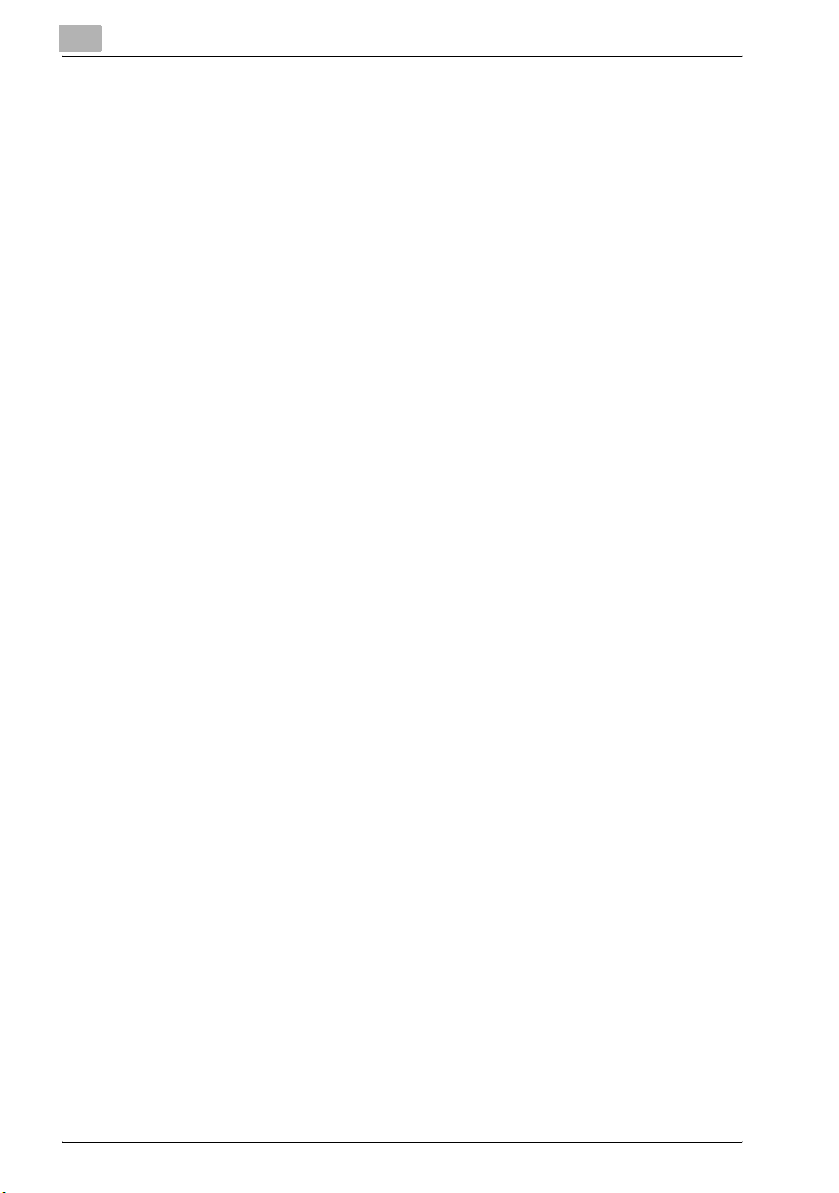
11.4 Testseite......................................................................................... 11-14
11.5 Glossar ........................................................................................... 11-15
11.6 Index ............................................................................................... 11-21
Inhaltsverzeichnis-12 bizhub C352P (Phase 3)
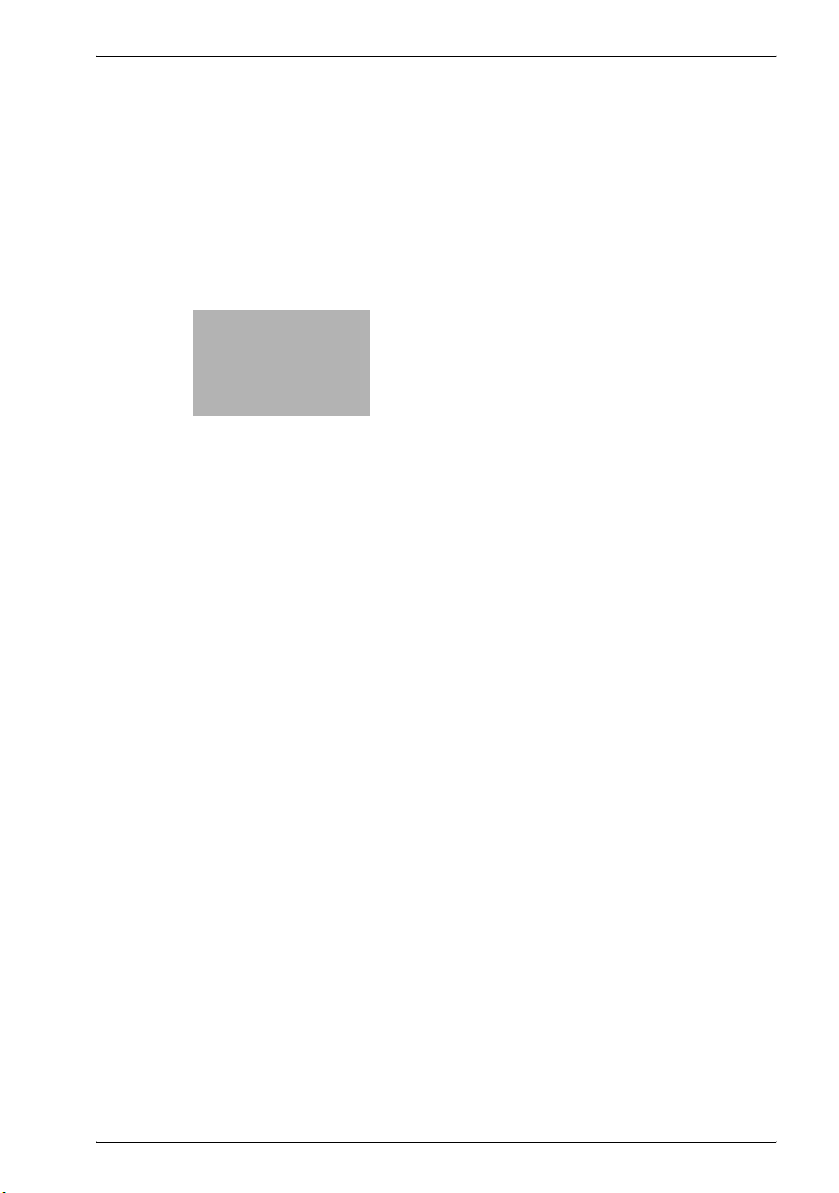
1
Einleitung

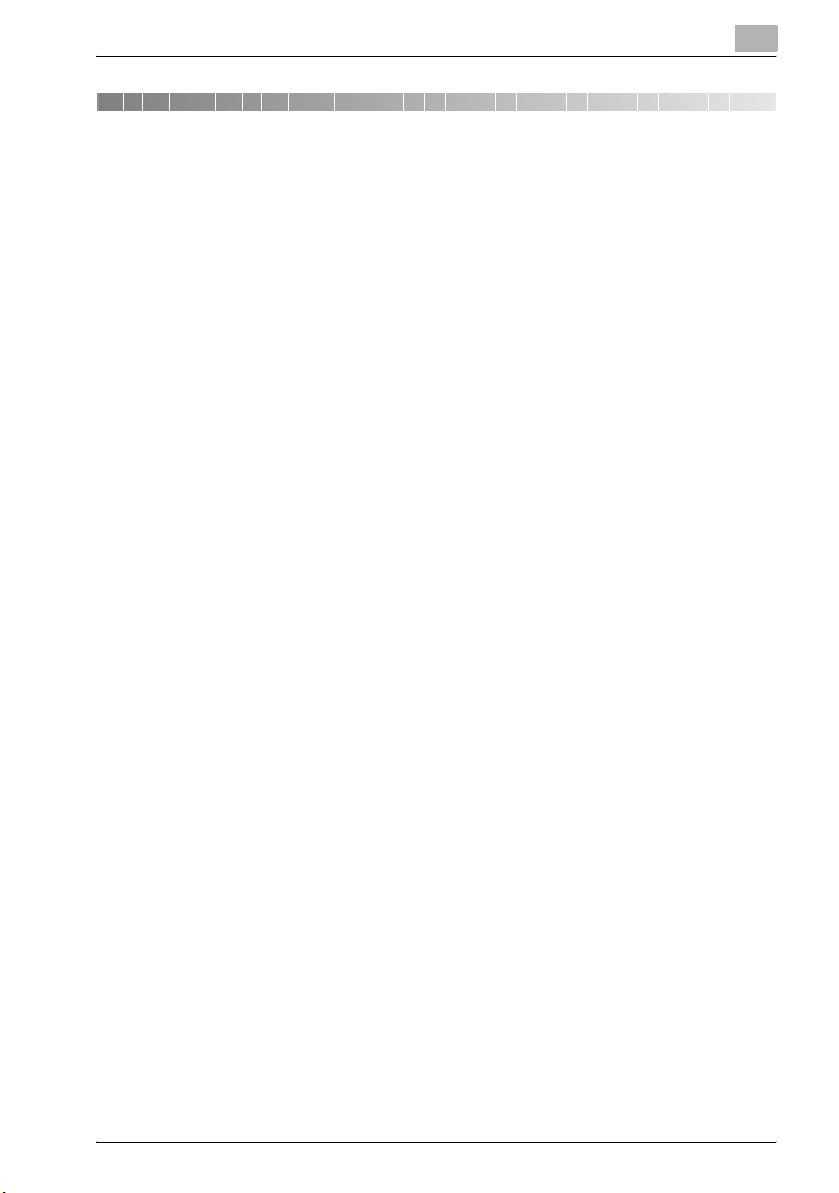
Einleitung
1 Einleitung
Wir bedanken uns für Ihre Entscheidung zum Kauf dieses Systems.
Diese Bedienungsanleitung erläutert die Verwendung der verschiedenen
Funktionen des Systems, bietet Informationen zu Vorsichtsmaßnahmen und
erklärt die Vorgehensweisen zur grundlegenden Fehlerbehebung. Lesen Sie
diese Bedienungsanleitung vor der ersten Nutzung des Systems sorgfältig
durch, um sicher zu sein, dass das System korrekt und effizient bedient wird.
Bewahren Sie die Anleitung danach im entsprechenden Halter auf, so dass
sie einfach zu Rate gezogen werden kann, wenn während der Bedienung
Fragen oder Probleme auftreten.
Die Abbildungen in dieser Bedienungsanleitung können sich leicht von der
tatsächlichen Systemansicht unterscheiden.
1
bizhub C352P (Phase 3) 1-3
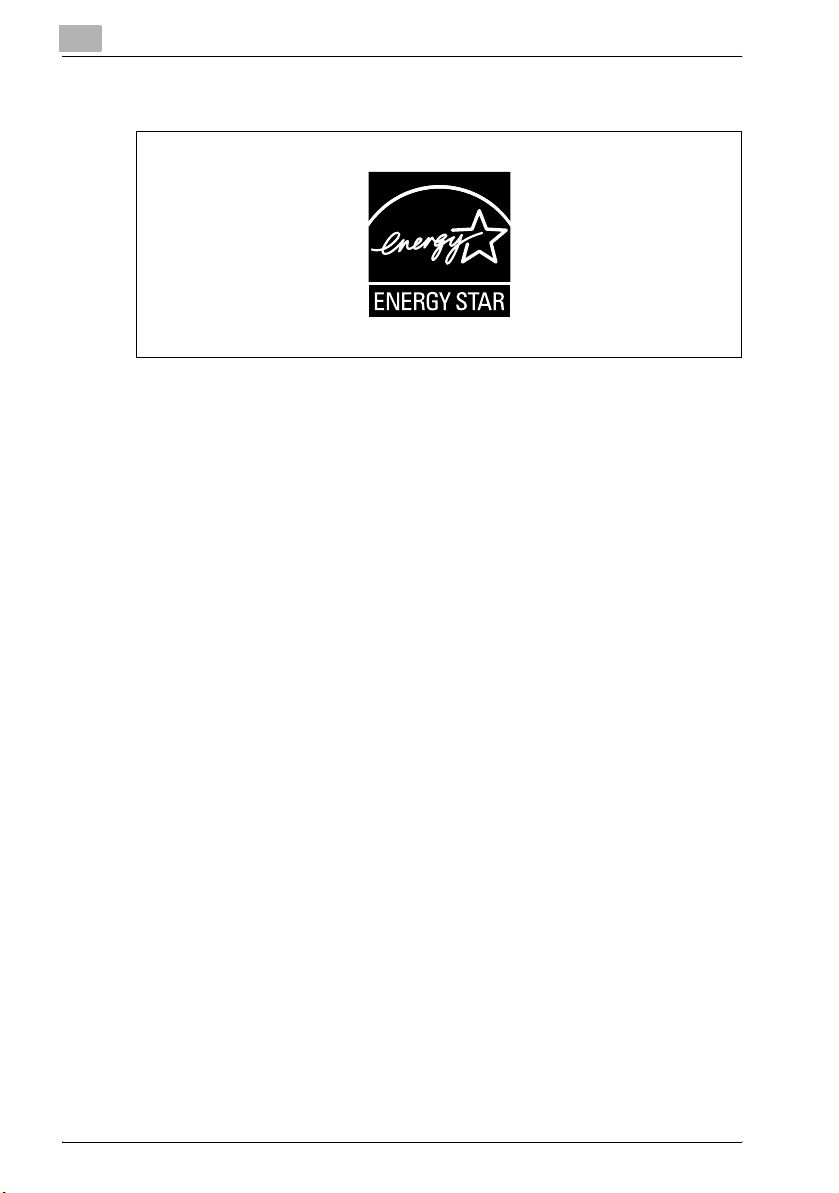
1
Einleitung
1.1 Energy Star
Als Partner von ENERGY STAR® haben wir dafür gesorgt, dass dieses
System die Richtlinien von ENERGY STAR® für energiesparende Systeme
erfüllt.
Was ist ein ENERGY STAR
Jedes ENERGY STAR
es nach einem bestimmten Zeitraum der Inaktivität automatisch in den
"Stromsparbetrieb" umschaltet. Ein ENERGY STAR
Energie effektiver, spart Geld bei der Stromrechnung und trägt zum Schutz
der Umwelt bei.
®
®
-Produkt?
®
-Produkt verfügt über eine spezielle Funktion, die
®
-Produkt nutzt die
1-4 bizhub C352P (Phase 3)
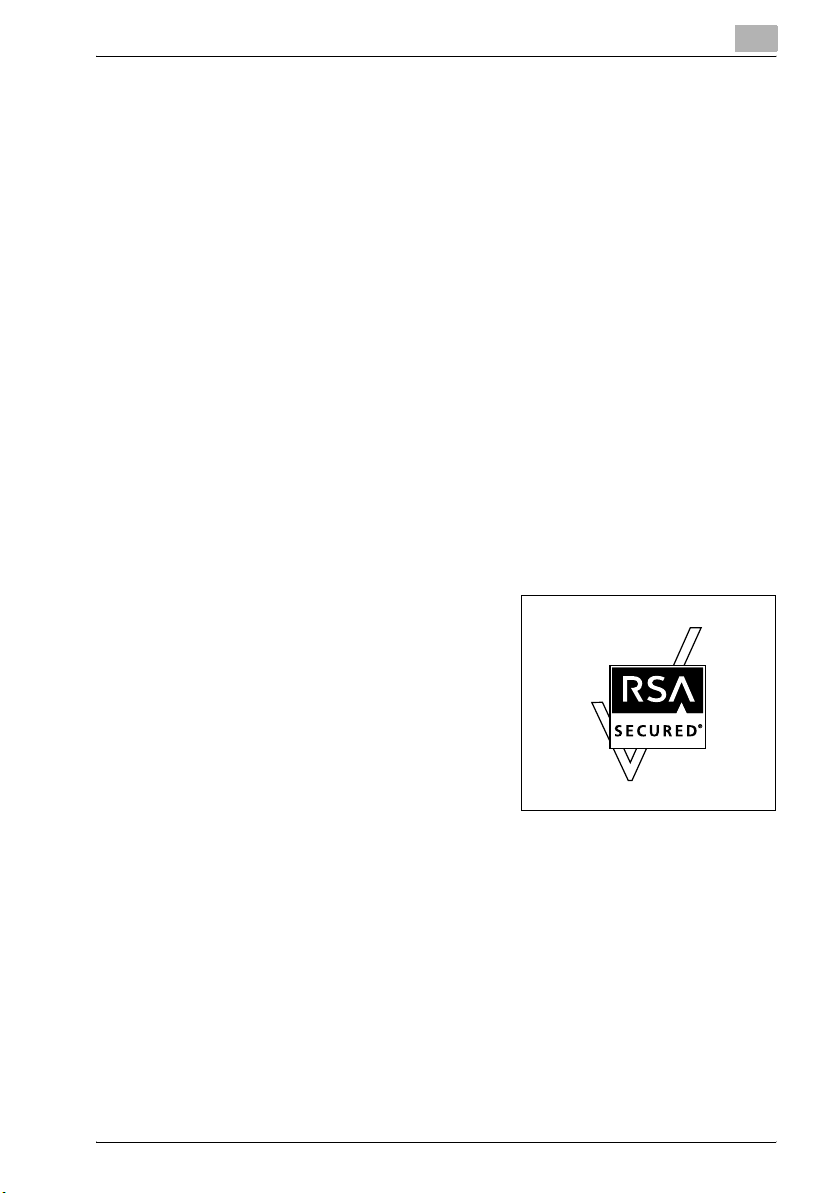
Einleitung
1.2 Handelsmarken und eingetragene Warenzeichen
KONICA MINOLTA, das KONICA MINOLTA-Logo und The essentials of
imaging sind eingetragene Marken oder Marken der KONICA MINOLA
HOLDINGS, INC.
PageScope und bizhub sind eingetragene Marken oder Marken der KONICA
MINOLTA BUSINESS TECHNOLOGIES, INC.
Netscape Communications, das Netscape Communications-Logo,
Netscape Navigator, Netscape Communicator und Netscape sind Warenzeichen der Netscape Communications Corporation.
Dieses System basiert teilweise auf der Arbeit der Independent JPEG Group.
Compact-VJE
Copyright 1986-2003 VACS Corp.
RC4®ist ein eingetragenes Warenzeichen oder Warenzeichen von RSA
Security Inc. in den USA und/oder anderen Ländern.
RSA® ist eine eingetragene Marke bzw. Marke der RSA Security Inc. RSA
BSAFE® ist eine eingetragene Marke bzw. Marke der RSA Security Inc. in
den USA oder anderen Ländern.
Lizenzinformation
Dieses Produkt enthält die Software RSA
BSAFE Cryptographic der RSA Security
Inc.
1
bizhub C352P (Phase 3) 1-5
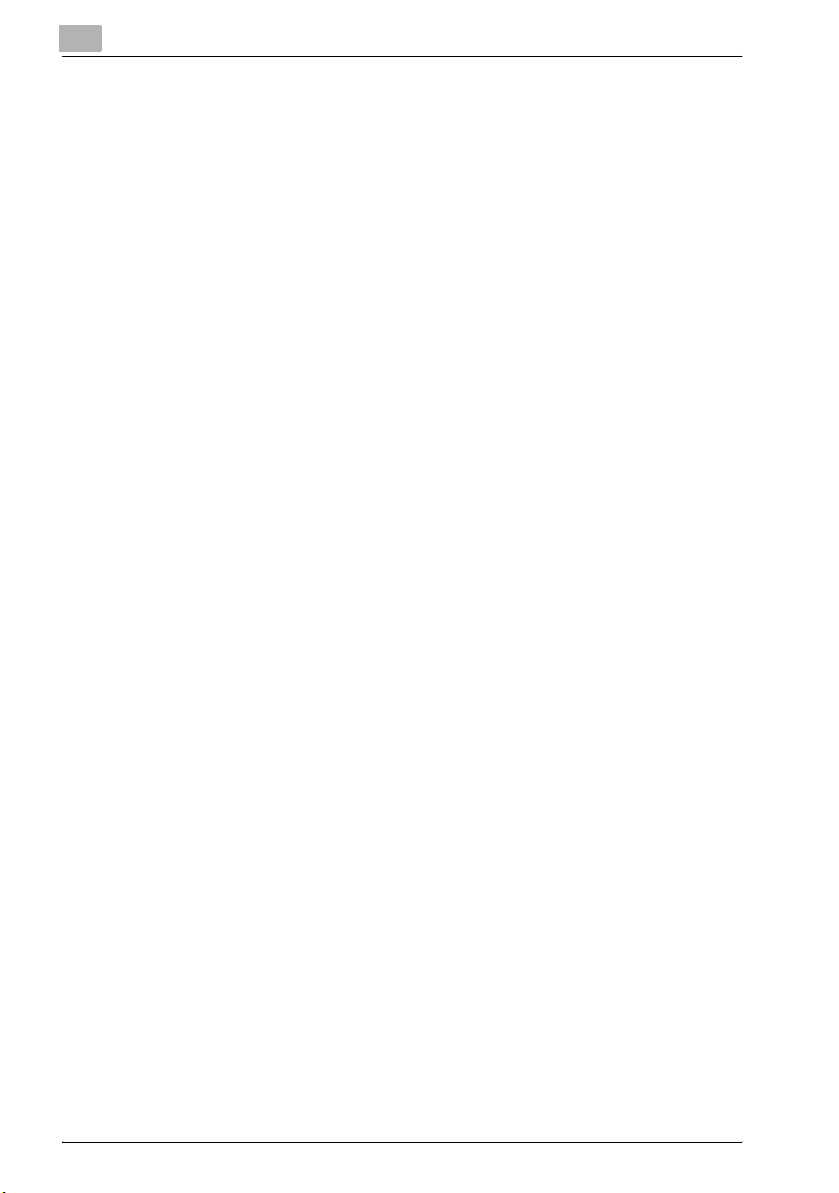
1
Einleitung
OpenSSL-Erklärung
OpenSSL-Lizenz
Copyright © 1998-2000 The OpenSSL Project. Alle Rechte vorbehalten.
Der Weitervertrieb und die Verwendung in Quell- und Binärformaten, mit
oder ohne Änderungen, sind zulässig, sofern die folgenden Bedingungen
eingehalten werden:
1. Beim Weitervertrieb von Quellcode müssen der oben aufgeführte
Copyright-Hinweis, die vorliegende Auflistung der Lizenzbedingungen
sowie der folgende Haftungsausschluss aufgeführt werden.
2. Beim Weitervertrieb im Binärformat müssen der oben aufgeführte
Copyright-Hinweis, die vorliegende Auflistung der Lizenzbedingungen
sowie der folgende Haftungsausschluss in der Dokumentation und/oder
in allen anderen mitgelieferten Materialien aufgeführt werden.
3. Sämtliches Werbematerial, in dem die Funktionen oder die Verwendung
dieser Software aufgeführt sind, muss den folgenden Hinweis enthalten:
"Dieses Produkt enthält von OpenSSL Project entwickelte Software zur
Verwendung mit dem OpenSSL-Toolkit. (http://www.openssl.org/)"
4. Die Bezeichnungen "OpenSSL Toolkit" und "OpenSSL Project" dürfen
nur mit vorheriger schriftlicher Genehmigung zu Werbezwecken für
Produkte, die auf dieser Software basieren, verwendet werden. Wenden
Sie sich im Zusammenhang mit schriftlichen Genehmigungen an
openssl-core@openssl.org.
5. Produkte, die auf dieser Software basieren, dürfen nicht als "OpenSSL"
bezeichnet werden. Darüber hinaus darf "OpenSSL" nur mit vorheriger
schriftlicher Genehmigung von OpenSSL Project in Produktnamen
verwendet werden.
6. Bei jeglichem Weitervertrieb in jedweder Form muss der folgende
Hinweis aufgeführt werden:
"Dieses Produkt enthält von OpenSSL Project entwickelte Software zur
Verwendung mit dem OpenSSL-Toolkit (http://www.openssl.org/)"
DIESE SOFTWARE WIRD VON OpenSSL PROJECT "OHNE
MÄNGELGEWÄHR" BEREITGESTELLT. ALLE AUSDRÜCKLICHEN ODER
STILLSCHWEIGENDEN GEWÄHRLEISTUNGEN, EINSCHLIESSLICH,
JEDOCH NICHT BESCHRÄNKT AUF DIE STILLSCHWEIGENDE
GEWÄHRLEISTUNG DER MARKTGÄNGIGKEIT UND EIGNUNG FÜR
EINEN BESTIMMTEN ZWECK WERDEN AUSGESCHLOSSEN. OpenSSL
PROJECT ODER AN DIESEM PROJEKT BETEILIGTE SIND IN KEINEM FALL
FÜR DIREKTE, INDIREKTE, ZUFÄLLIGE, BESONDERE, STRAF- ODER
FOLGESCHÄDEN (EINSCHLIESSLICH, JEDOCH NICHT BESCHRÄNKT
AUF DIE BESCHAFFUNG VON ERSATZPRODUKTEN ODER -LEISTUNGEN,
NUTZUNGSAUSFALL, DATEN- UND GEWINNVERLUST ODER
GESCHÄFTSAUSFALL) HAFTBAR, DIE AUFGRUND DER VERWENDUNG
DIESER SOFTWARE ENTSTEHEN KÖNNEN, UND ZWAR AUCH DANN,
WENN AUF DIE MÖGLICHKEIT SOLCHER SCHÄDEN HINGEWIESEN
1-6 bizhub C352P (Phase 3)
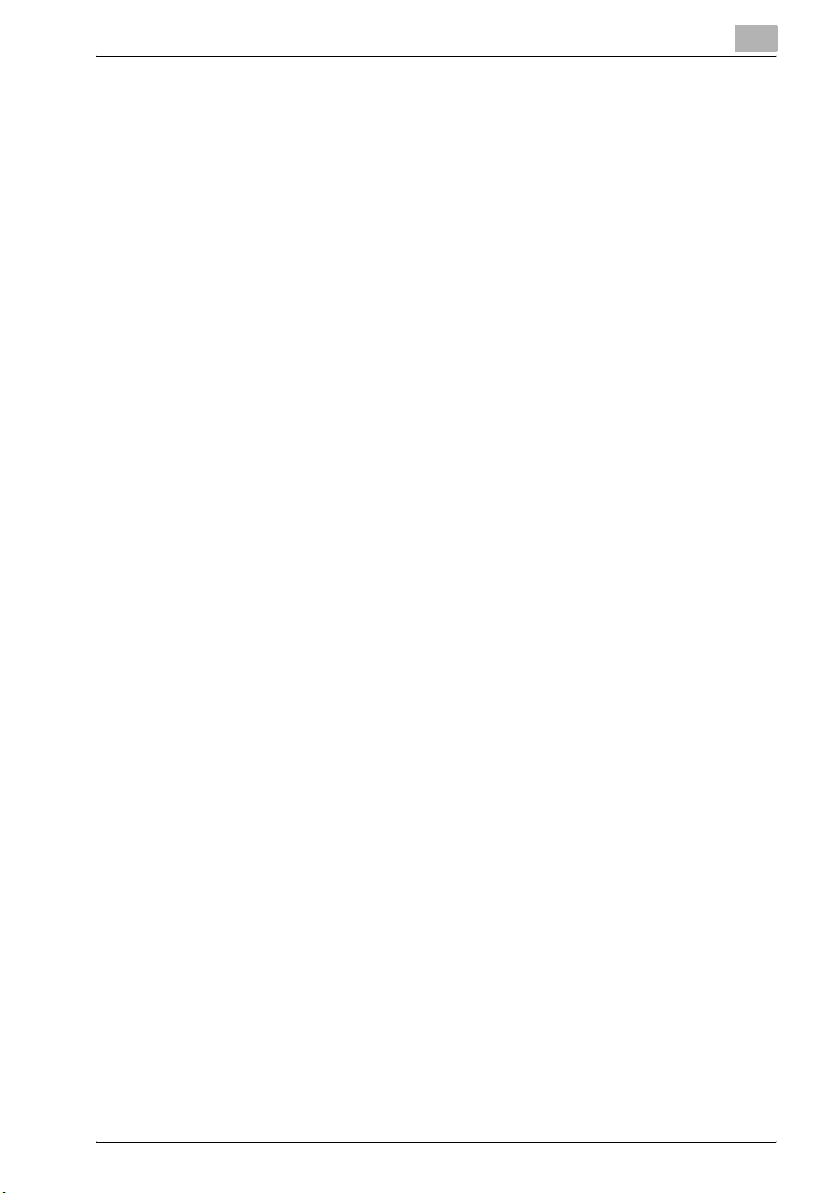
Einleitung
1
WURDE. DIES GILT UNABHÄNGIG DAVON, WIE DIESE SCHÄDEN
ENTSTANDEN SIND UND UNABHÄNGIG VON JEGLICHER
HAFTUNGSTHEORIE, GLEICH OB VERTRAGSGEMÄSSE HAFTUNG,
GEFÄHRDUNGSHAFTUNG ODER HAFTUNG AUS UNERLAUBTER
HANDLUNG (EINSCHLIESSLICH, JEDOCH NICHT BESCHRÄNKT AUF
FÄHRLÄSSIGKEIT).
Dieses Produkt enthält kryptografische Software, die von Eric Young
(eay@cryptsoft.com) geschrieben wurde. Dieses Produkt enthält Software,
die von Tim Hudson (tjh@cryptsoft.com) geschrieben wurde.
bizhub C352P (Phase 3) 1-7
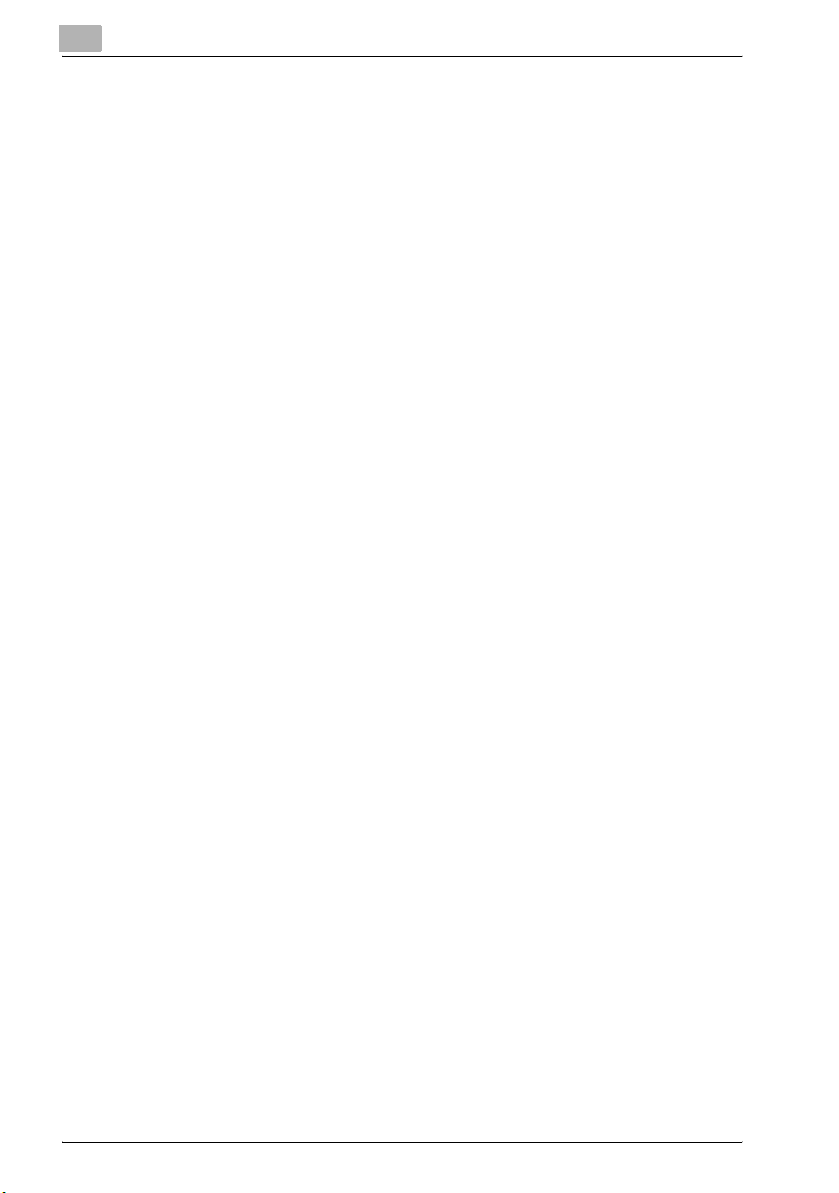
1
Einleitung
Originale SSLeay-Lizenz
Copyright © 1995-1998 Eric Young (eay@cryptsoft.com).
Alle Rechte vorbehalten. Dieses Paket ist eine SSL-Anwendung von Eric
Young (eay@cryptsoft.com). Diese Anwendung ist kompatibel zu Netscape
SSL. Diese Bibliothek kann für kommerziellen und nicht kommerziellen
Gebrauch ohne weitere Einschränkungen verwendet werden, solange die
folgenden Bedingungen eingehalten werden.
Die folgenden Bedingungen gelten für sämtlichen Code (RC4, RSA, lhash,
DES usw.) in dieser Vertriebsversion, nicht nur für den SSL-Code.
Die mit dieser Vertriebsversion mitgelieferte SSL-Dokumentation unterliegt
denselben Urheberrechtsbedingungen, mit der Ausnahme, dass der
Rechteinhaber Tim Hudson (tjh@cryptsoft.com) ist.
Das Urheberrecht verbleibt bei Eric Young. Sämtliche Copyright-Hinweise
dieser Art im Code dürfen nicht entfernt werden. Bei Verwendung dieses
Pakets in einem Produkt muss Eric Young als Urheber der aus der Bibliothek
verwendeten Teile aufgeführt werden. Dies kann in Form einer Meldung beim
Starten des Programms oder in der Dokumentation (online oder als
Handbuch) zum Paket erfolgen.
Der Weitervertrieb und die Verwendung in Quell- und Binärformaten, mit
oder ohne Änderungen, sind zulässig, sofern die folgenden Bedingungen
eingehalten werden:
1. Beim Weitervertrieb von Quellcode müssen der Copyright-Hinweis,
die vorliegende Auflistung der Lizenzbedingungen sowie der folgende
Haftungsausschluss aufgeführt werden.
2. Beim Weitervertrieb im Binärformat müssen der oben aufgeführte
Copyright-Hinweis, die vorliegende Auflistung der Lizenzbedingungen
sowie der folgende Haftungsausschluss in der Dokumentation und/oder
in allen anderen mitgelieferten Materialien aufgeführt werden.
3. Sämtliches Werbematerial, in dem die Funktionen oder Verwendung
dieser Software aufgeführt sind, muss den folgenden Hinweis enthalten:
"Dieses Produkt enthält kryptografische Software, die von Eric Young
(eay@cryptsoft.com) geschrieben wurde."
Das Wort "kryptografisch" kann weggelassen werden, wenn die aus
der Bibliothek verwendeten Routinen keine kryptografischen Routinen
sind.
4. Wenn Sie Windows-spezifischen Code (oder einen abgeleiteten Code)
aus dem Anwendungsverzeichnis (Anwendungscode) verwenden,
müssen Sie einen Hinweis aufführen:
"Dieses Produkt enthält Software, die von Tim Hudson
(tjh@cryptsoft.com) geschrieben wurde."
DIESE SOFTWARE WIRD VON ERIC YOUNG "OHNE MÄNGELGEWÄHR"
BEREITGESTELLT. ALLE AUSDRÜCKLICHEN ODER
STILLSCHWEIGENDEN GEWÄHRLEISTUNGEN, EINSCHLIESSLICH,
JEDOCH NICHT BESCHRÄNKT AUF DIE STILLSCHWEIGENDE
GEWÄHRLEISTUNG DER MARKTGÄNGIGKEIT UND EIGNUNG FÜR EINEN
1-8 bizhub C352P (Phase 3)
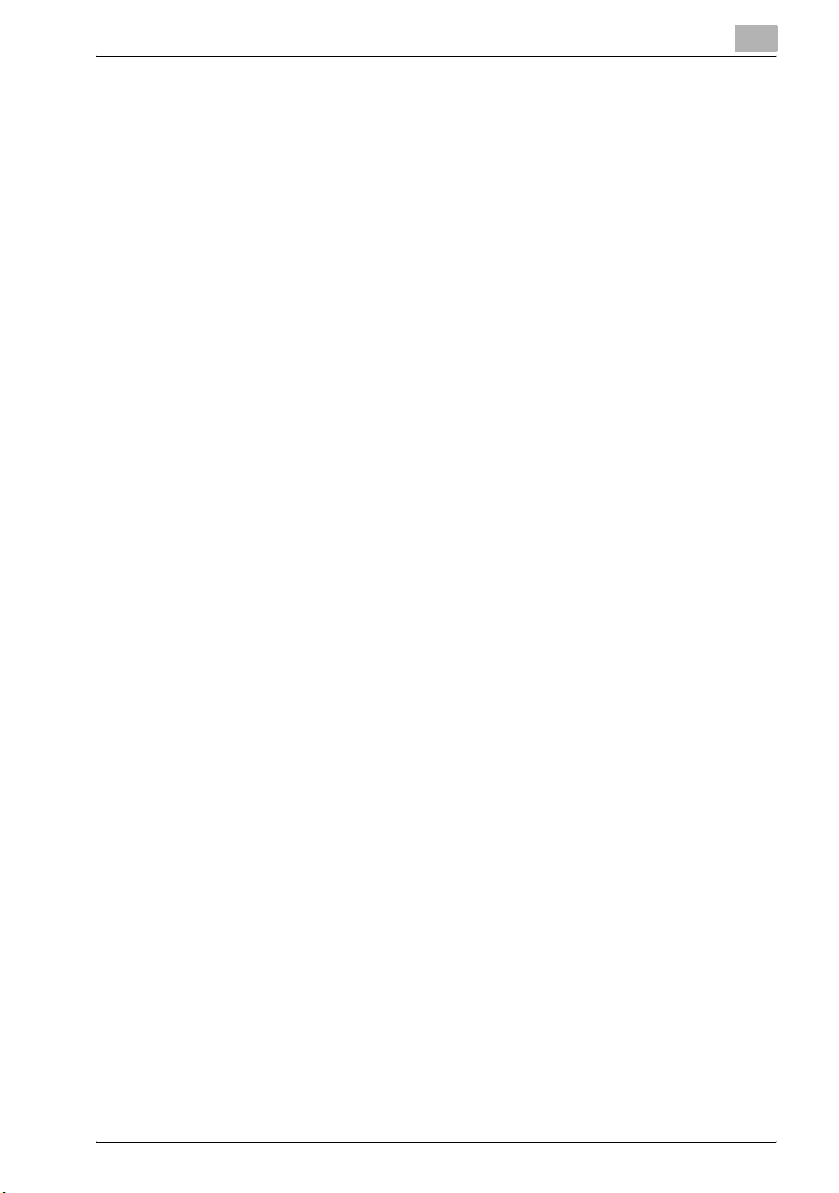
Einleitung
1
BESTIMMTEN ZWECK WERDEN AUSGESCHLOSSEN. DER URHEBER
ODER ANDERE BETEILIGTE SIND IN KEINEM FALL FÜR DIREKTE,
INDIREKTE, ZUFÄLLIGE, BESONDERE, STRAF- ODER FOLGESCHÄDEN
(EINSCHLIESSLICH, JEDOCH NICHT BESCHRÄNKT AUF DIE
BESCHAFFUNG VON ERSATZPRODUKTEN ODER -LEISTUNGEN,
NUTZUNGSAUSFALL, DATEN- UND GEWINNVERLUST ODER
GESCHÄFTSAUSFALL) HAFTBAR, DIE AUFGRUND DER VERWENDUNG
DIESER SOFTWARE ENTSTEHEN KÖNNEN, UND ZWAR AUCH DANN,
WENN AUF DIE MÖGLICHKEIT SOLCHER SCHÄDEN HINGEWIESEN
WURDE. DIES GILT UNABHÄNGIG DAVON, WIE DIESE SCHÄDEN
ENTSTANDEN SIND UND UNABHÄNGIG VON JEGLICHER
HAFTUNGSTHEORIE, GLEICH OB VERTRAGSGEMÄSSE HAFTUNG,
GEFÄHRDUNGSHAFTUNG ODER HAFTUNG AUS UNERLAUBTER
HANDLUNG (EINSCHLIESSLICH, JEDOCH NICHT BESCHRÄNKT AUF
FAHRLÄSSIGKEIT).
Die Lizenz- und Vertriebsbedingungen für jede öffentlich erhältliche Version
oder Vertriebsversion dieses Codes können nicht geändert werden, d. h.,
dieser Code kann nicht ohne Weiteres kopiert und mit einer anderen
Vertriebslizenz belegt werden [dies schließt die öffentliche GNU-Lizenz ein.]
Alle weiteren Produktnamen sind Marken oder eingetragene Marken ihrer
jeweiligen Besitzer.
bizhub C352P (Phase 3) 1-9
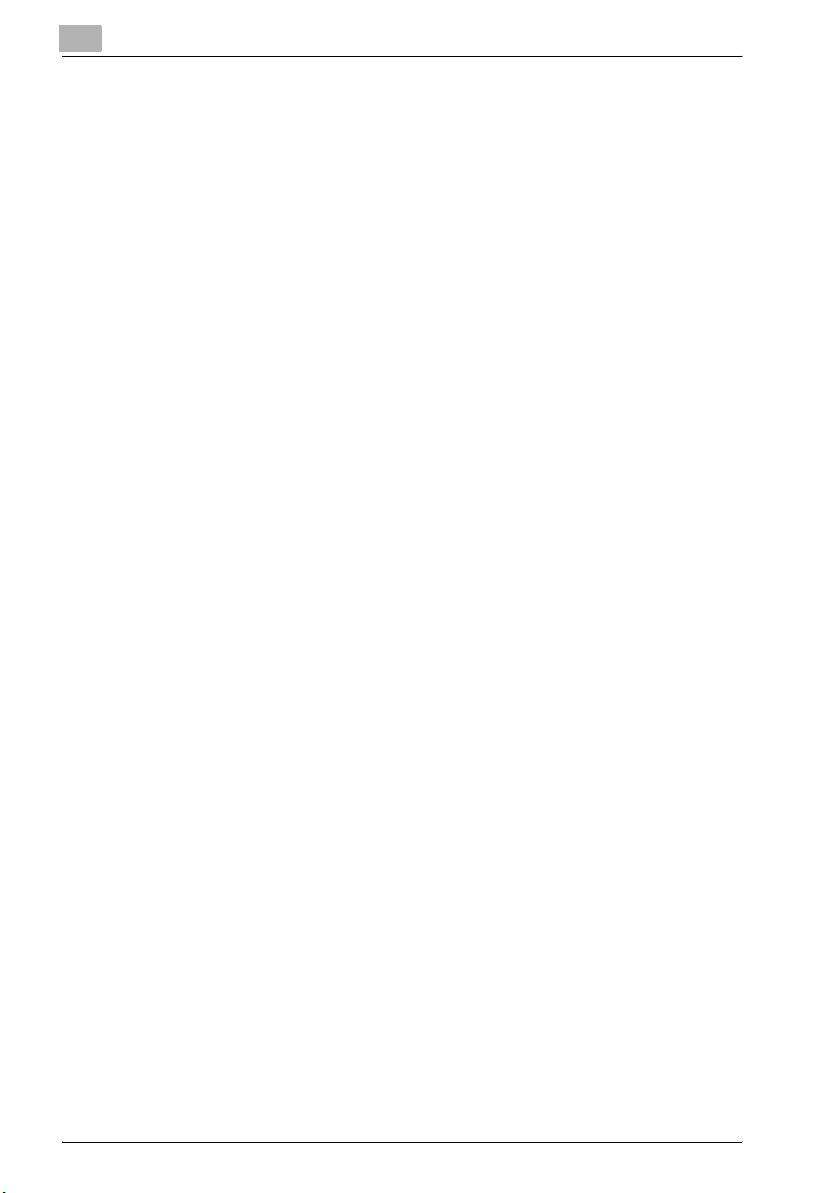
1
1.3 Software-Lizenzvereinbarung
Dieses Paket enthält das folgende von Konica Minolta Business
Technologies, Inc. (KMBT) bereitgestellte Material: Software als Teil des
Druckersystems, digital verschlüsselte maschinenlesbare Kontur-Schriften,
kodiert in einem Spezialformat und in verschlüsselter Form
("Schriftprogramme"), sonstige Software für Computersysteme zur
Verwendung in Verbindung mit der Druckersoftware ("Hostsoftware") und
erklärendes schriftliches Material ("Dokumentation"). Der Begriff "Software"
wird für Druckersoftware, Schriftprogramme und Hostsoftware verwendet
und umfasst alle Aktualisierungen, modifizierten Versionen, Zusätze und
Kopien der Software.
Sie erhalten die Lizenz für diese Software unter der Bedingung der Annahme
dieser Vereinbarung.
KMBT erteilt Ihnen eine nicht exklusive Unterlizenz für die Nutzung von Software und Dokumentation, wenn Sie Folgendem zustimmen:
1. Die Druckersoftware und die zugehörigen Imaging-Schriftprogramme
dürfen ausschließlich in Verbindung mit dem lizenzierten Ausgabegerät
für firmeninterne Zwecke verwendet werden.
2. Zusätzlich zu der im Abschnitt 1 oben ("Druckersoftware") erteilten
Lizenz für Schriftprogramme dürfen Antiqua-Schriftprogramme (für
Roman-Schriften) zur Wiedergabe von Zeichenbreite, Stil,
Buchstabenvarianten, Zahlen, Buchstaben und Sonderzeichen
("Schriftarten") auf dem Display oder Monitor für firmeninterne Zwecke
verwendet werden.
3. Sie haben das Recht, eine Sicherungskopie der Hostsoftware unter der
Bedingung zu erstellen, dass diese Sicherungskopie nicht auf einem weiteren Rechner installiert oder genutzt wird. Ungeachtet der genannten
Einschränkungen können Sie die Software auf allen Computern installieren, die mindestens ein Druckystem nutzen, auf dem die Druckersoftware
ausgeführt wird.
4. Sie haben das Recht, Ihre Lizenzrechte an der Software und der
Dokumentation an einen Abtretungsempfänger ("Rechtsnachfolger") zu
übertragen, sofern Sie diesem sämtliche Kopien der Software und
Dokumentation übergeben und der Rechtsnachfolger die Bedingungen
dieser Vereinbarung akzeptiert.
5. Sie stimmen zu, Software und Dokumentation weder zu verändern noch
zu übersetzen.
6. Sie stimmen zu, die Software nicht zu verändern, zu deassemblieren, zu
entschlüsseln, Funktionsanalysen mittels Reverse Engineering durchzuführen oder zu dekompilieren.
7. Das Eigentum an der Software und Dokumentation verbleibt bei der
KMBT und deren Lizenzgebern.
Einleitung
1-10 bizhub C352P (Phase 3)
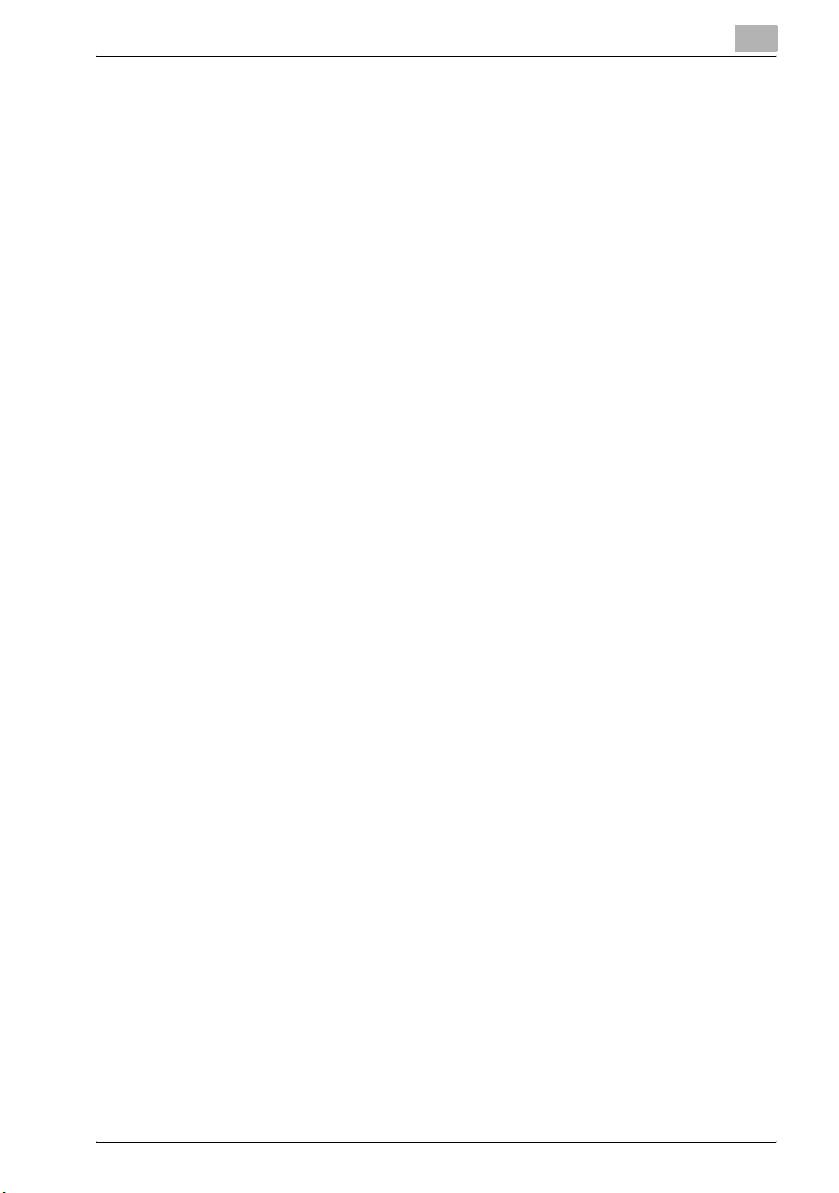
Einleitung
1
8. Bei Marken muss, in Übereinstimmung mit der üblichen Praxis, der Namen des Markeninhabers genannt werden. Marken dürfen ausschließlich
dazu verwendet werden, mit Hilfe der Software erstellte Druckwerke zu
kennzeichnen. Durch diese Verwendung einer Marke erlangen Sie keinen
Rechtsanspruch auf das Eigentum an dieser Marke.
9. Vermietung, Verpachtung, Unterlizenzierung, Verleih oder Übertragung
von Softwareversionen oder -kopien, die der Lizenznehmer nicht verwendet, oder von Software auf nicht verwendeten Medien ist untersagt. Ausgenommen hiervon ist die oben beschriebene vollständige Übertragung
der Software und Dokumentation.
10. DIE KMBT UND DEREN LIZENZGEBER ÜBERNEHMEN KEINE HAFTUNG FÜR WIE AUCH IMMER ENTSTANDENEN SCHADEN ODER FOLGESCHADEN. DIES BETRIFFT AUCH GEWINNEINBUSSEN UND
DATENVERLUSTE, SELBST WENN DIE KMBT AUF EINEN SOLCHEN
MÖGLICHEN SCHADEN HINGEWIESEN WURDE. FORDERUNGEN
DRITTER SIND EBENFALLS AUSGESCHLOSSEN. DIE KMBT UND DEREN LIZENZGEBER SCHLIESSEN JEGLICHE AUSDRÜCKLICHE ODER
STILLSCHWEIGENDE GEWÄHRLEISTUNG IN BEZUG AUF DIE SOFTWARE AUS. DIES GILT UNTER ANDEREM AUCH FÜR DIE STILLSCHWEIGENDE GARANTIE ZUR MARKTGÄNGIGKEIT, FÜR DIE
EIGNUNG FÜR EINEN BESTIMMTEN ZWECK UND FÜR DEN RECHTSANSPRUCH UND DIE URHEBERRECHTE DRITTER. IN EINIGEN
STAATEN IST DER AUSSCHLUSS ODER DIE BESCHRÄNKUNG VON
ZUFÄLLIGEN; FOLGE- ODER SPEZIALSCHÄDEN NICHT ZULÄSSIG.
DAHER HABEN DIE OBEN GENANNTEN EINSCHRÄNKUNGEN MÖGLICHERWEISE KEINE GÜLTIGKEIT FÜR SIE.
11. Hinweis für Endbenutzer, die für US-amerikanische Behörden tätig sind:
Die Software ist eine Handelsware ("Commercial Item") im Sinne von
48 C.F.R.2.101, bestehend aus kommerzieller Computer-Software
("Commercial Computer Software") und Begleitmaterial für kommerzielle
Computer-Software ("Commercial Computer Software Documentation")
im Sinne von 48 C.F.R. 12.212. In Übereinstimmung mit 48 C.F.R. 12.212
und 48 C.F.R. 227.7202-1 bis einschließlich 227.7202-4 erwerben
US-amerikanische Regierungsendbenutzer nur die in den hier
aufgeführten Vertragsbedingungen und Konditionen ausdrücklich
genannten Lizenzrechte.
12. Sie verpflichten sich, die Software in keiner, gegen geltende Ausfuhrgesetze und -bestimmungen eines betroffenen Landes verstoßenden Form
zu exportieren.
bizhub C352P (Phase 3) 1-11
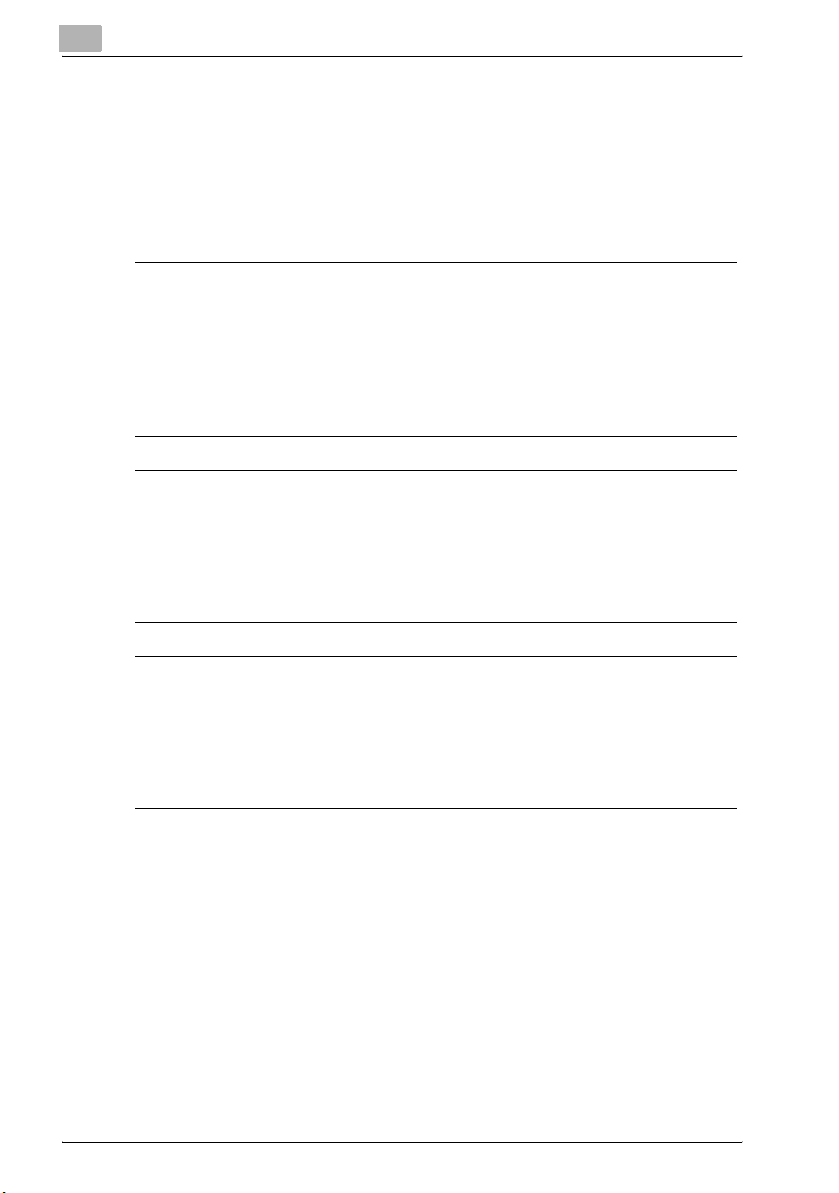
1
1.4 Erläuterung der in der Bedienungsanleitung verwendeten Konventionen
Nachfolgend werden die in dieser Bedienungsanleitung verwendeten
Kennzeichnungen und Textformate beschrieben.
Sicherheitshinweise
6 GEFAHR
Werden auf diese Weise gekennzeichnete Anweisungen nicht beachtet,
kann dies zu tödlichen oder lebensgefährlichen Verletzungen durch
Stromschlag führen.
% Berücksichtigen Sie alle Gefahrenquellen, um Verletzungen zu
vermeiden.
7 WARNUNG
Werden auf diese Weise gekennzeichnete Anweisungen nicht beachtet,
kann dies zu schweren Personen- oder Sachschäden führen.
% Beachten Sie alle Warnungen, um Verletzungen zu vermeiden und eine
sichere Verwendung des Systems sicherzustellen.
Einleitung
7 VORSICHT
Werden auf diese Weise gekennzeichnete Anweisungen nicht beachtet,
kann dies zu Personen- oder Sachschäden führen.
% Beachten Sie alle Warnungen, um Verletzungen zu vermeiden und eine
sichere Verwendung des Systems sicherzustellen.
1-12 bizhub C352P (Phase 3)

Einleitung
Verfahrensabläufe und Arbeitsschritte
1 Die in dieser Form formatierte Zahl 1
zeigt den ersten Schritt einer
Reihe von Maßnahmen an.
Eine hier eingefügte Abbildung
2 Nachfolgende, wie hier formatierte
Zahlen kennzeichnen nachfolgende
Schritte in einer Reihe von
Maßnahmen.
Auf diese Weise formatierter Text
?
bietet zusätzliche Hilfe.
% Auf diese Weise formatierter Text beschreibt die Maßnahme, durch
die sichergestellt wird, dass die gewünschten Ergebnisse erzielt
werden.
Tipps
zeigt, welche Bedienschritte
auszuführen sind.
2
Hinweis
Auf diese Weise hervorgehobener Text enthält nützliche Informationen
und Tipps zur sicheren Systemnutzung.
1
2
Vorsichtsmaßnahme
Auf diese Weise hervorgehobenen Text sollte man sich gut merken.
!
Details
Auf diese Weise hervorgehobener Text enthält Hinweise auf
Detailinformationen.
Besondere Texthervorhebungen
Taste [Stop]
Die Namen von Tasten auf dem Bedienfeld werden wie oben gezeigt
dargestellt.
SYSTEMEINSTELLUNGEN
Display-Texte werden wie oben dargestellt angegeben.
bizhub C352P (Phase 3) 1-13
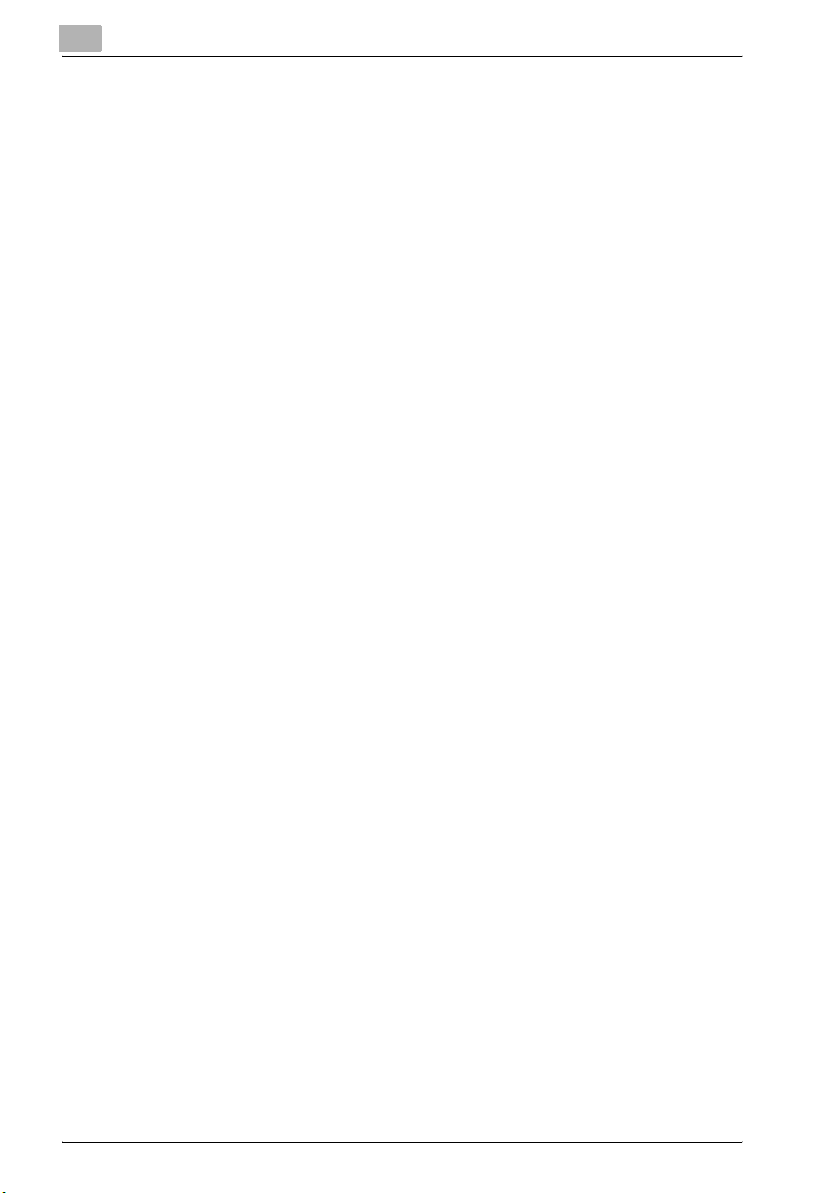
1
Einleitung
1-14 bizhub C352P (Phase 3)
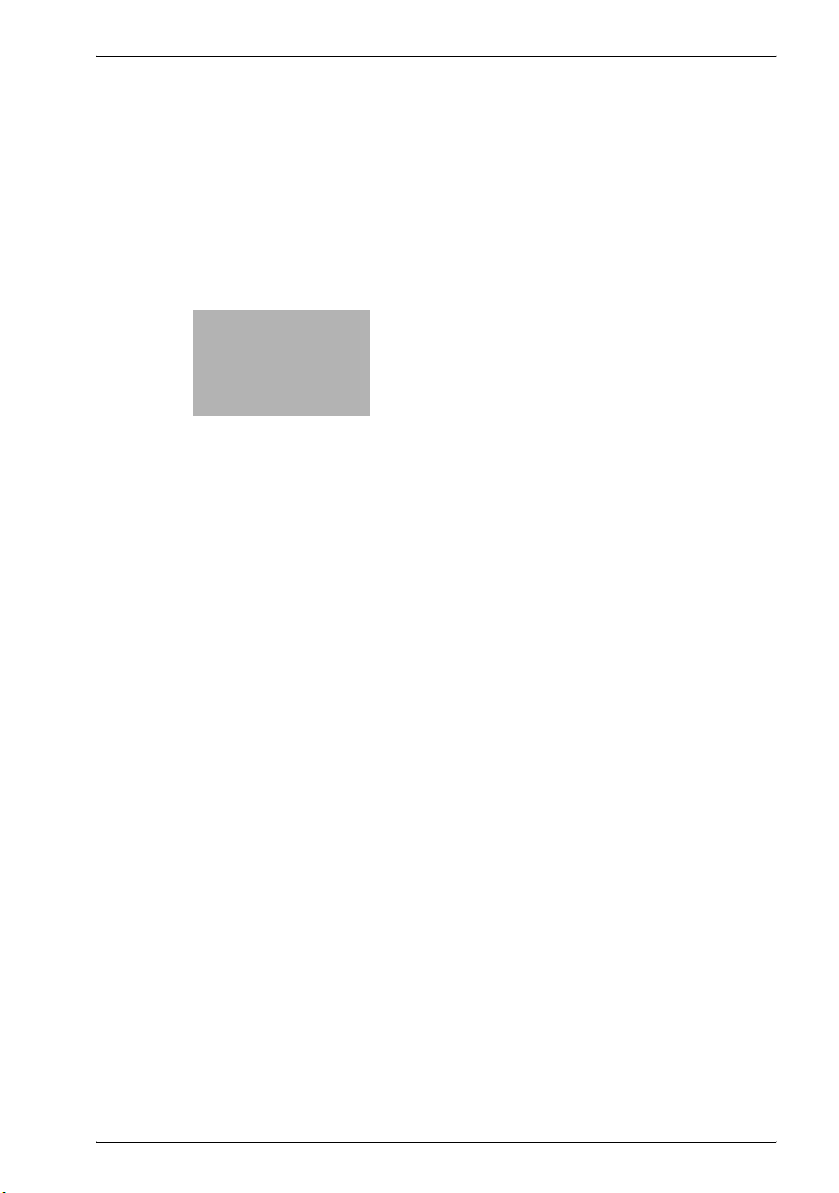
2
Vorsichtsmaßnahmen für
Installation und Betrieb
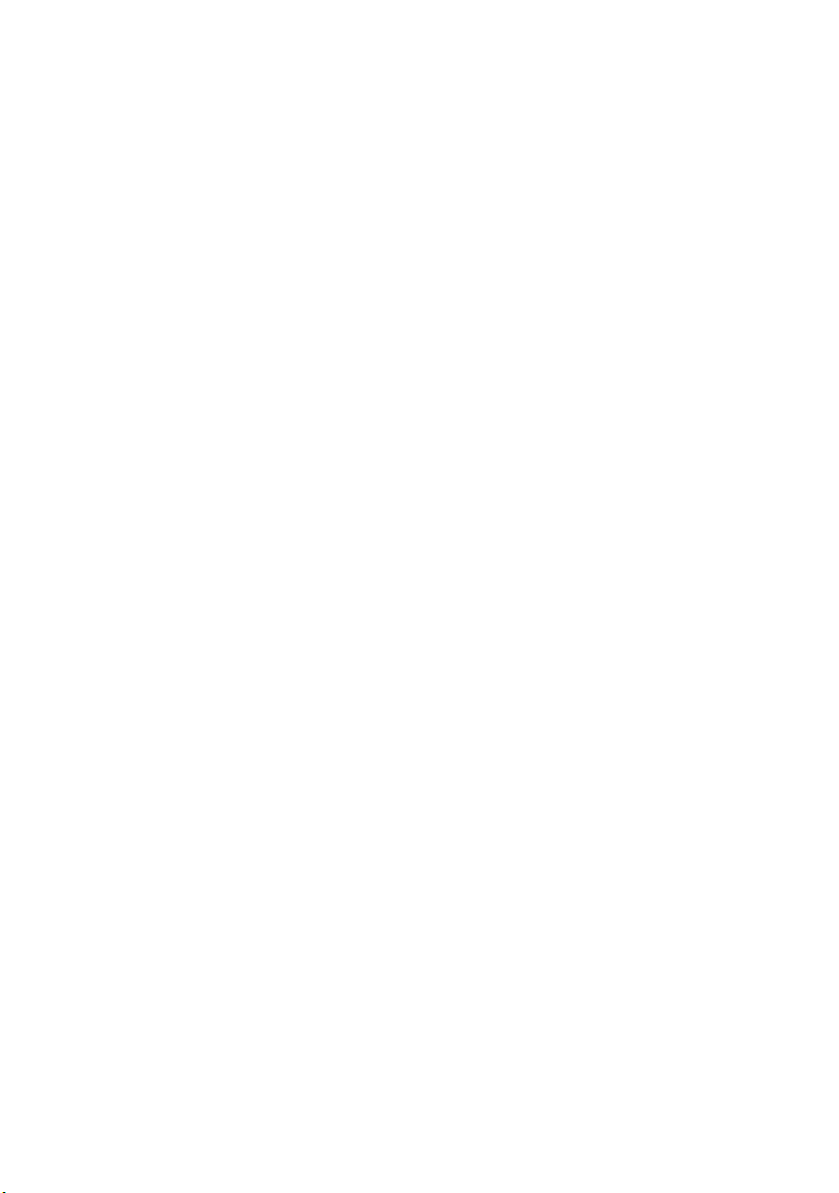
